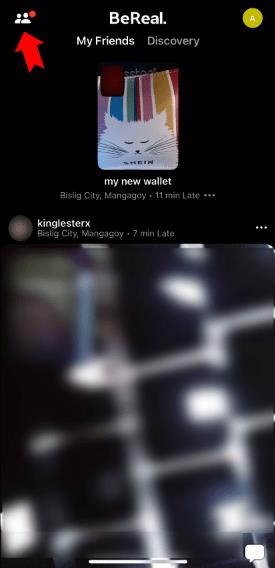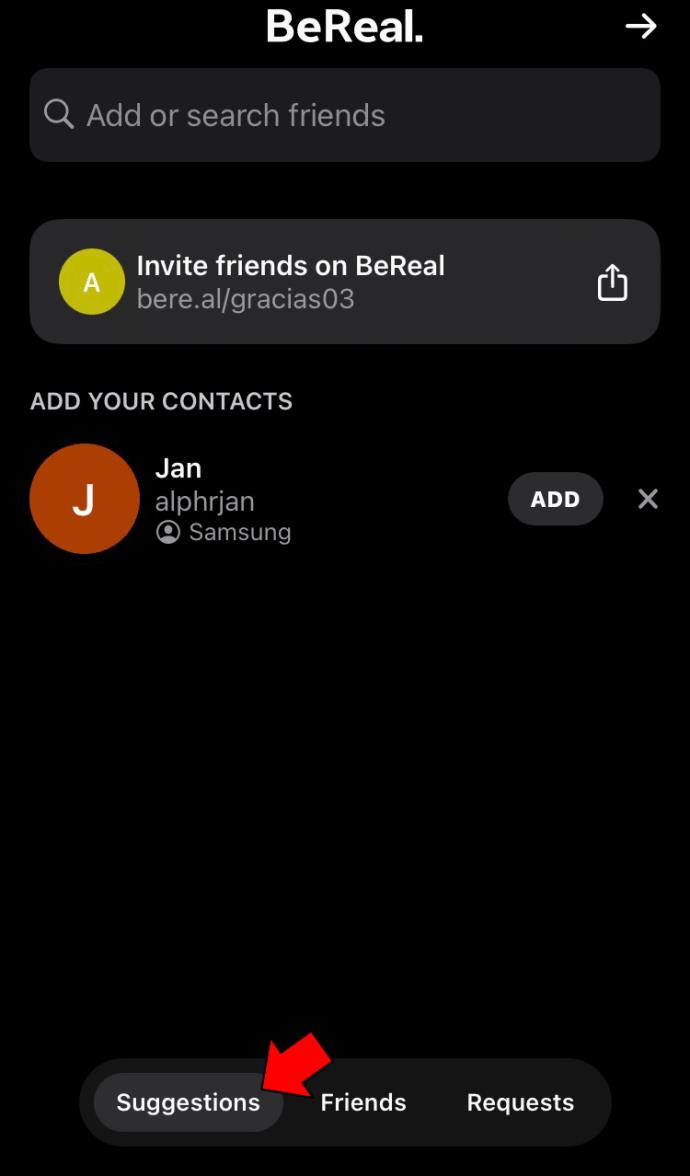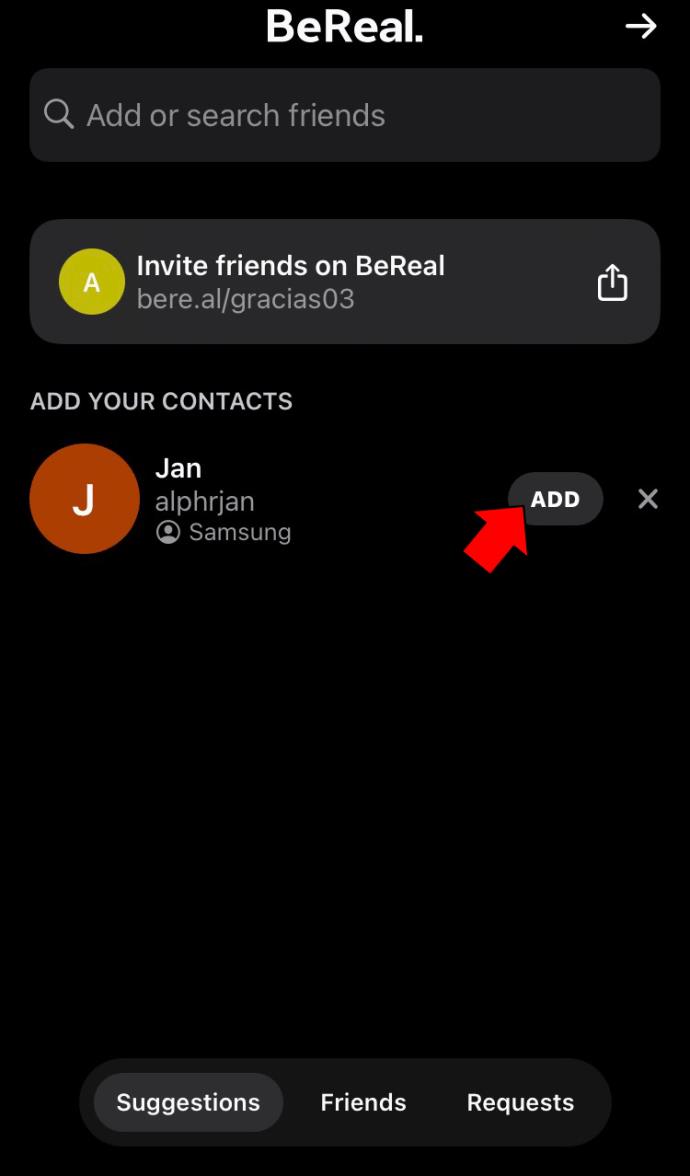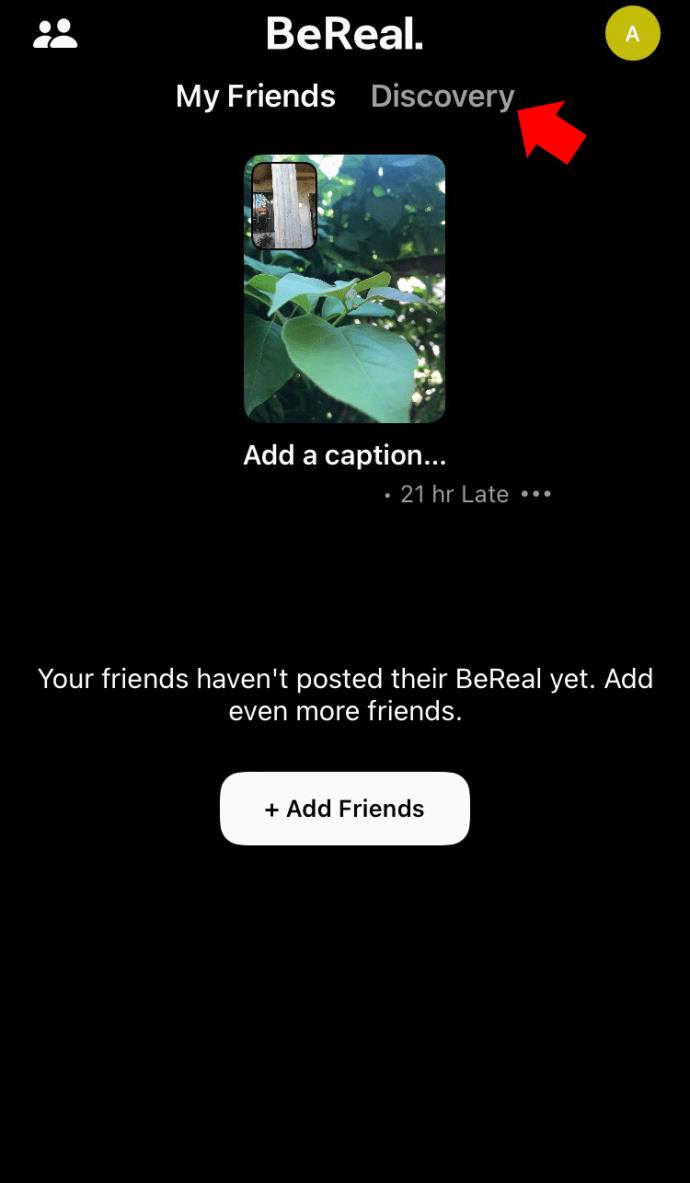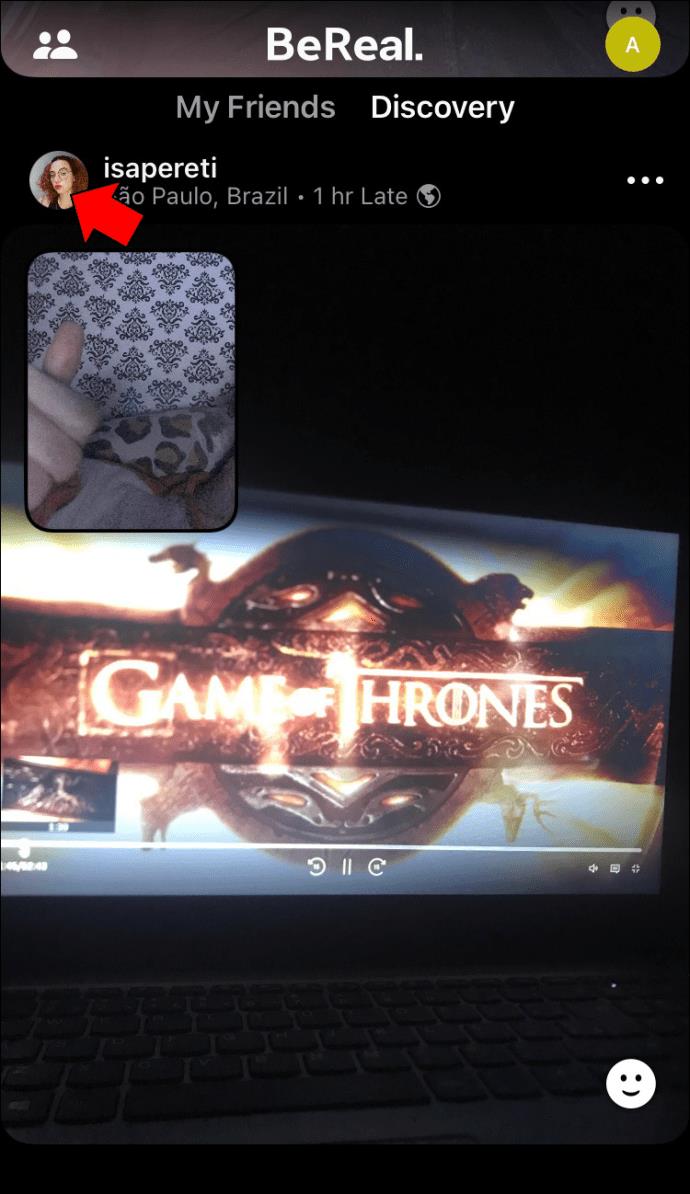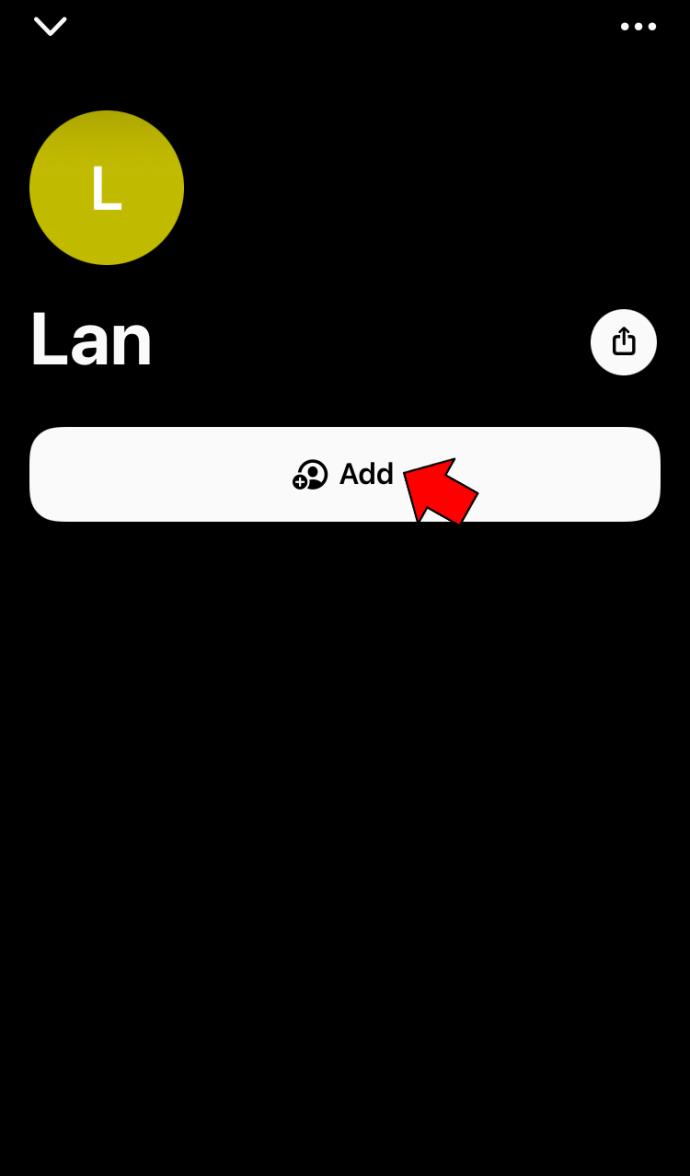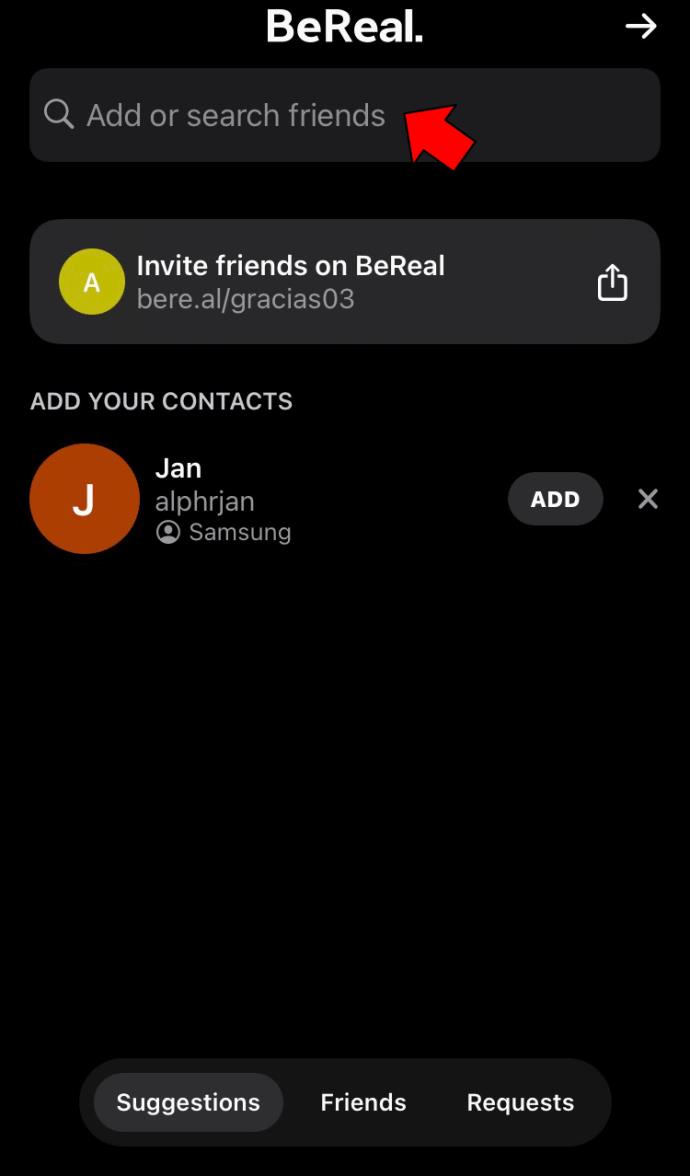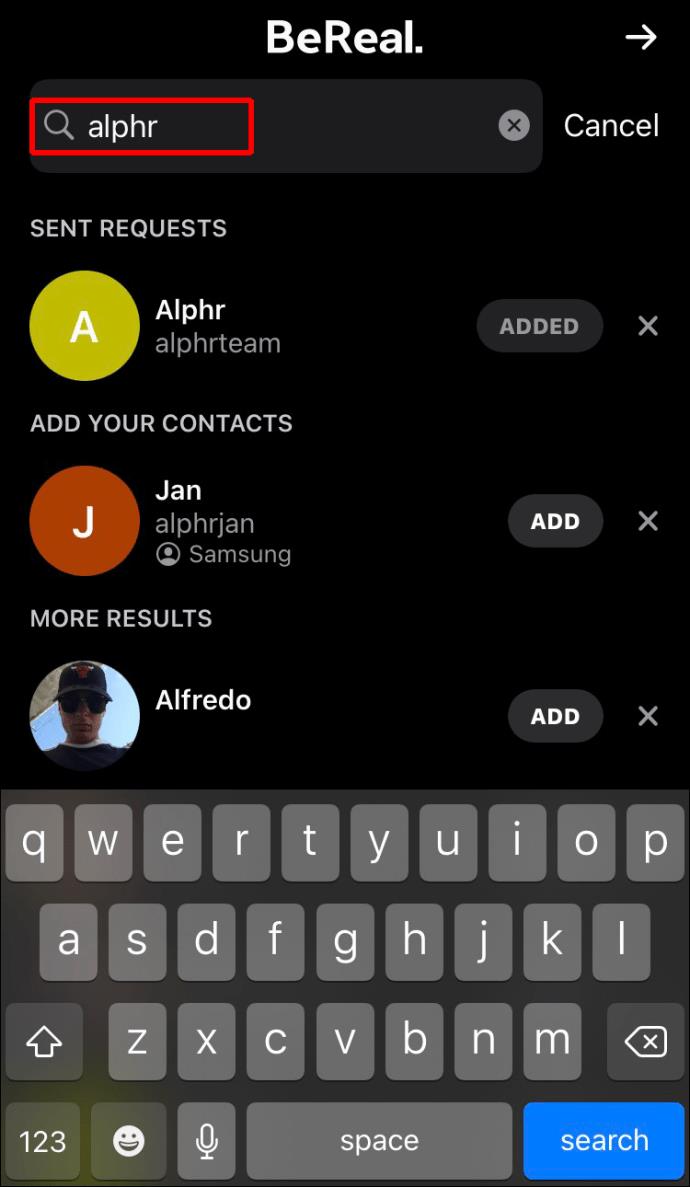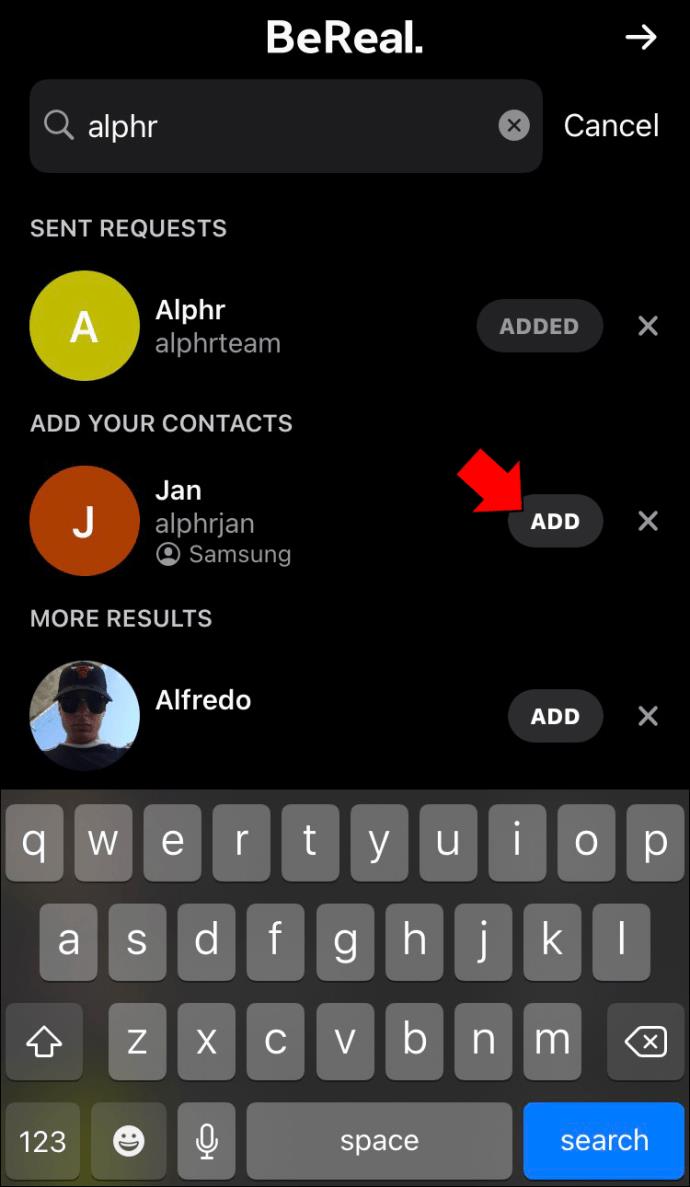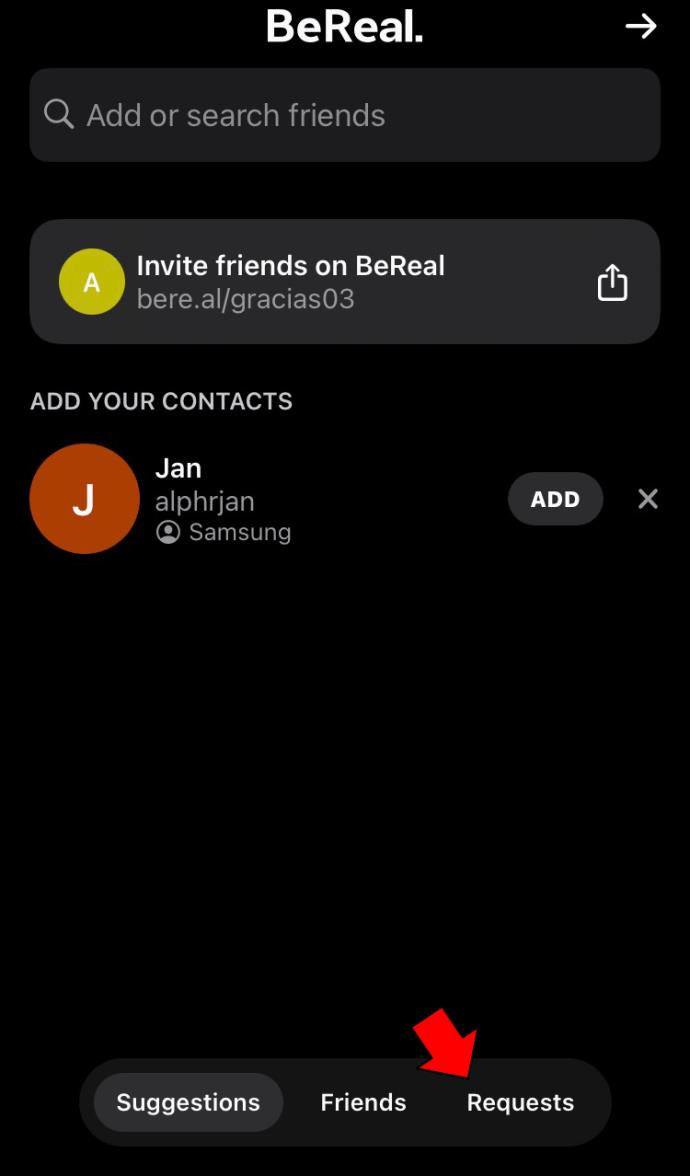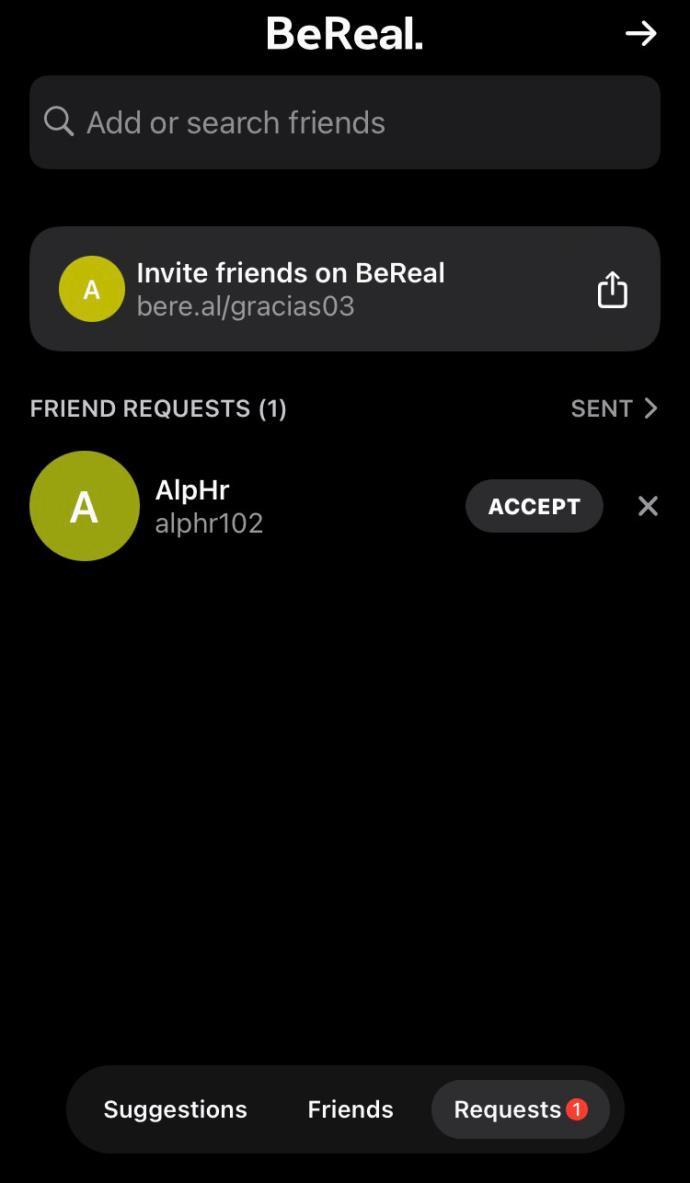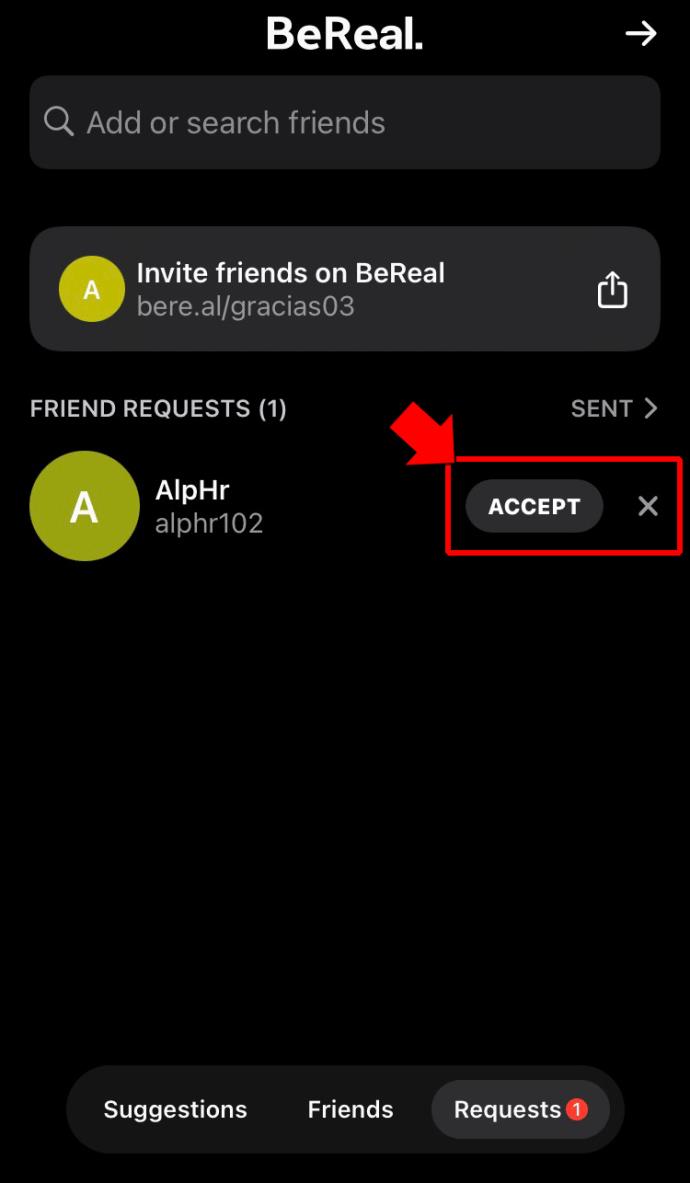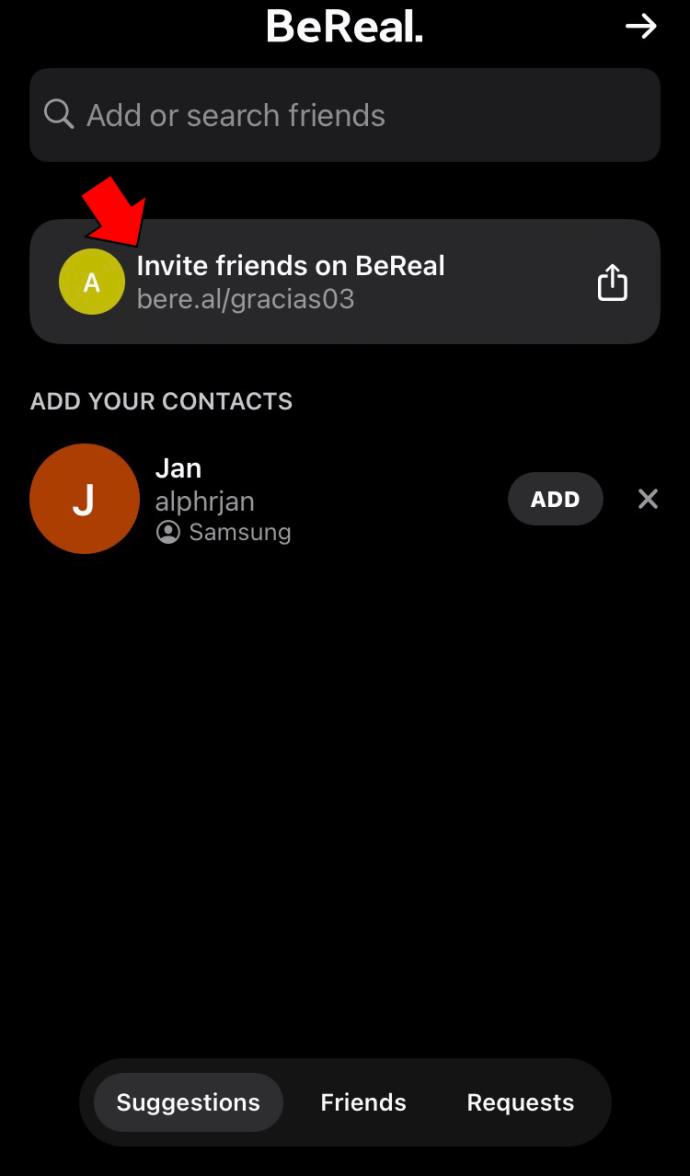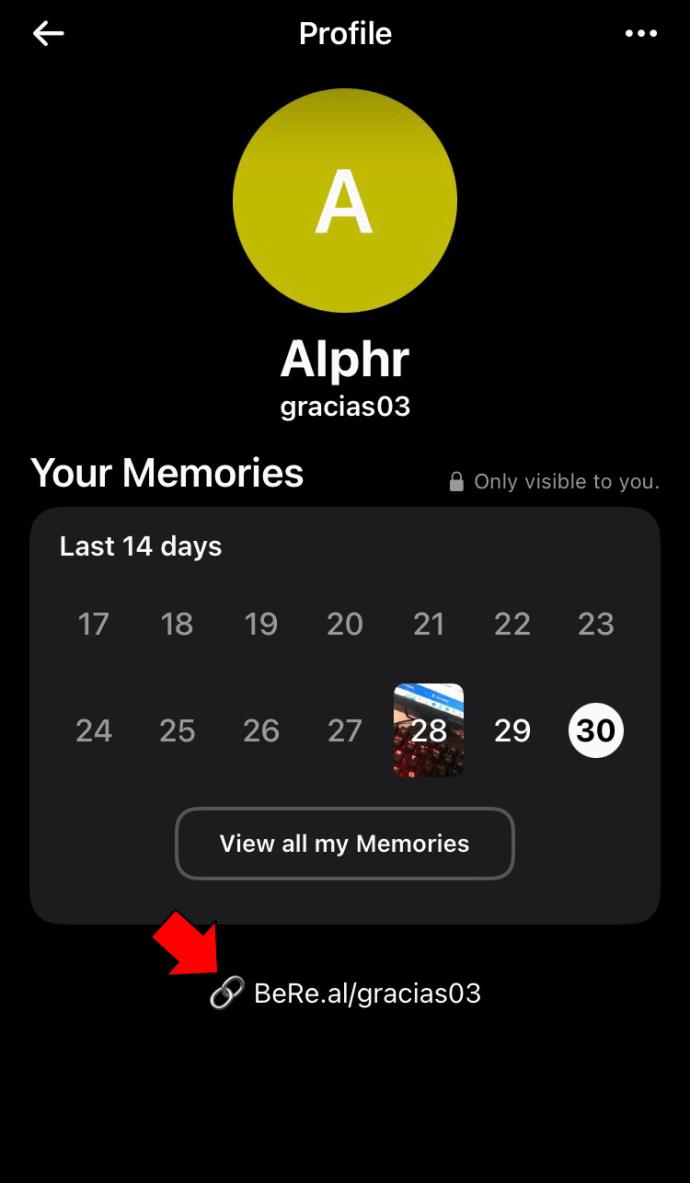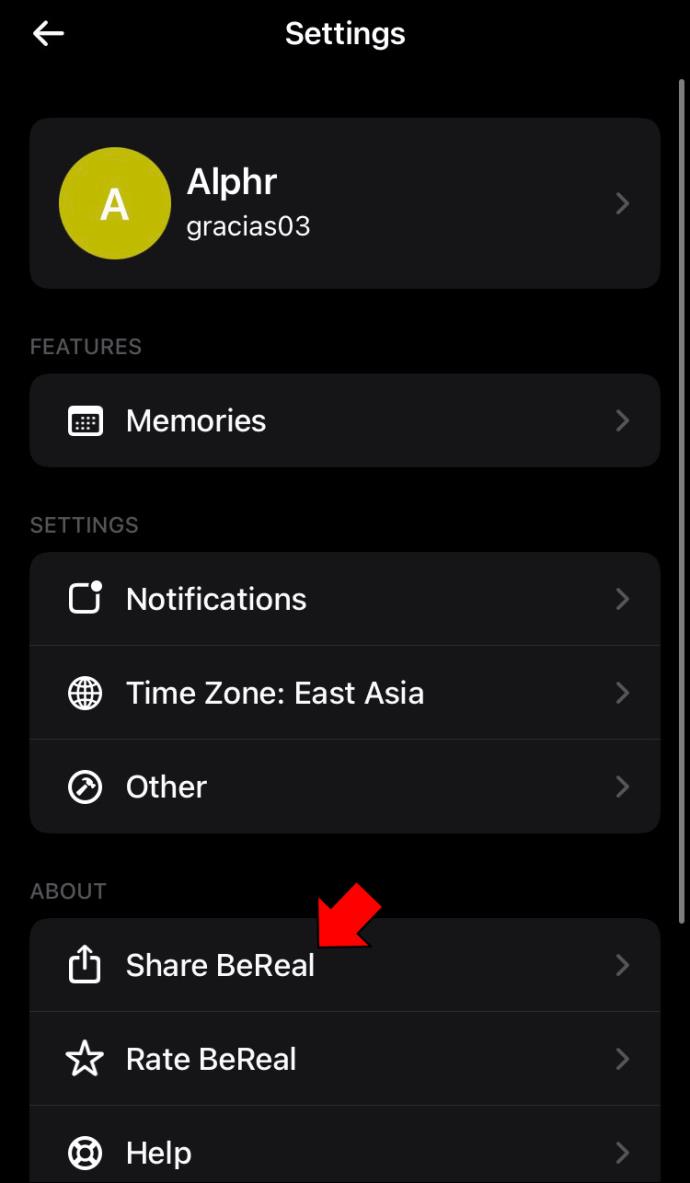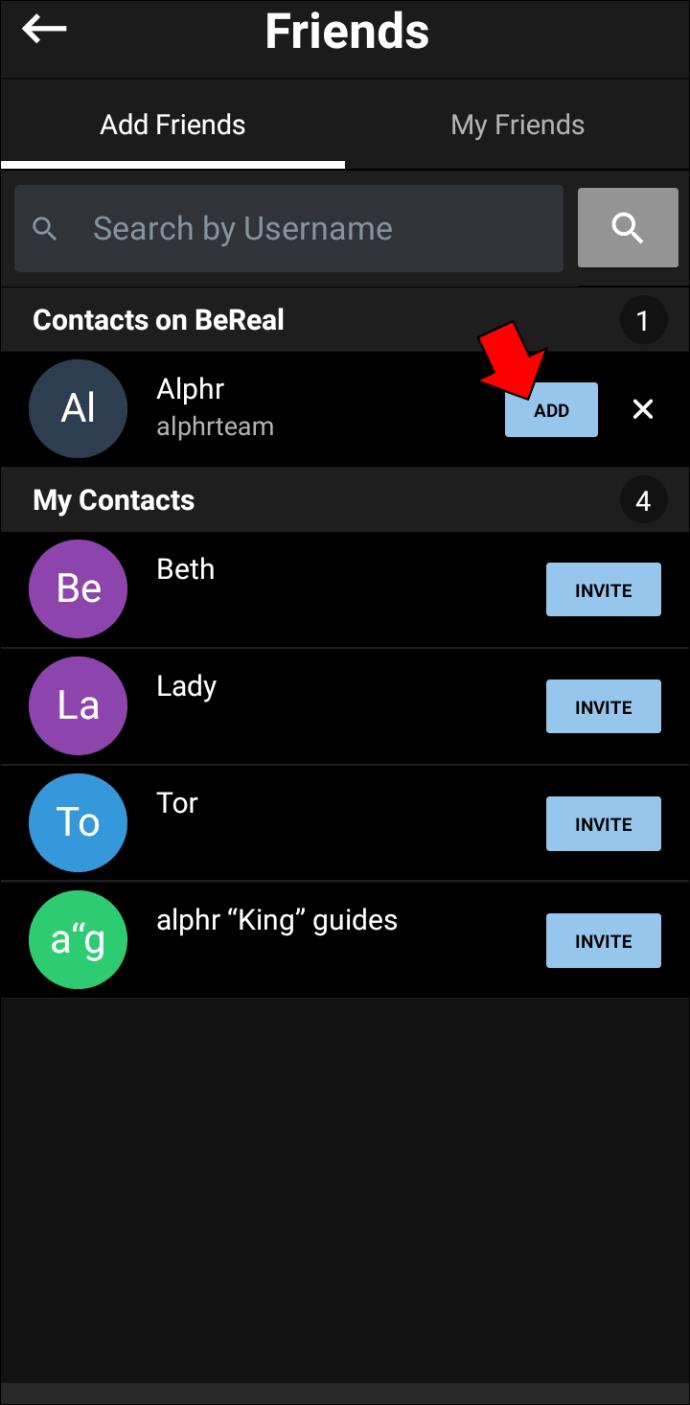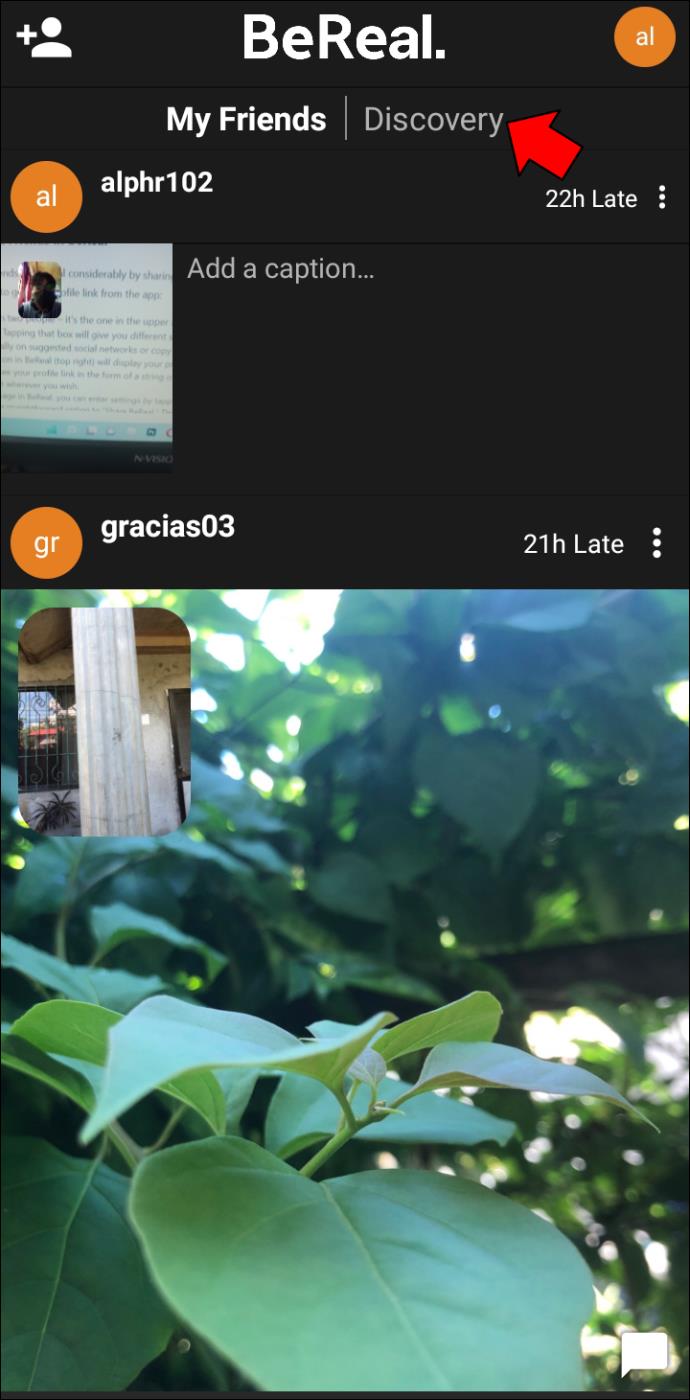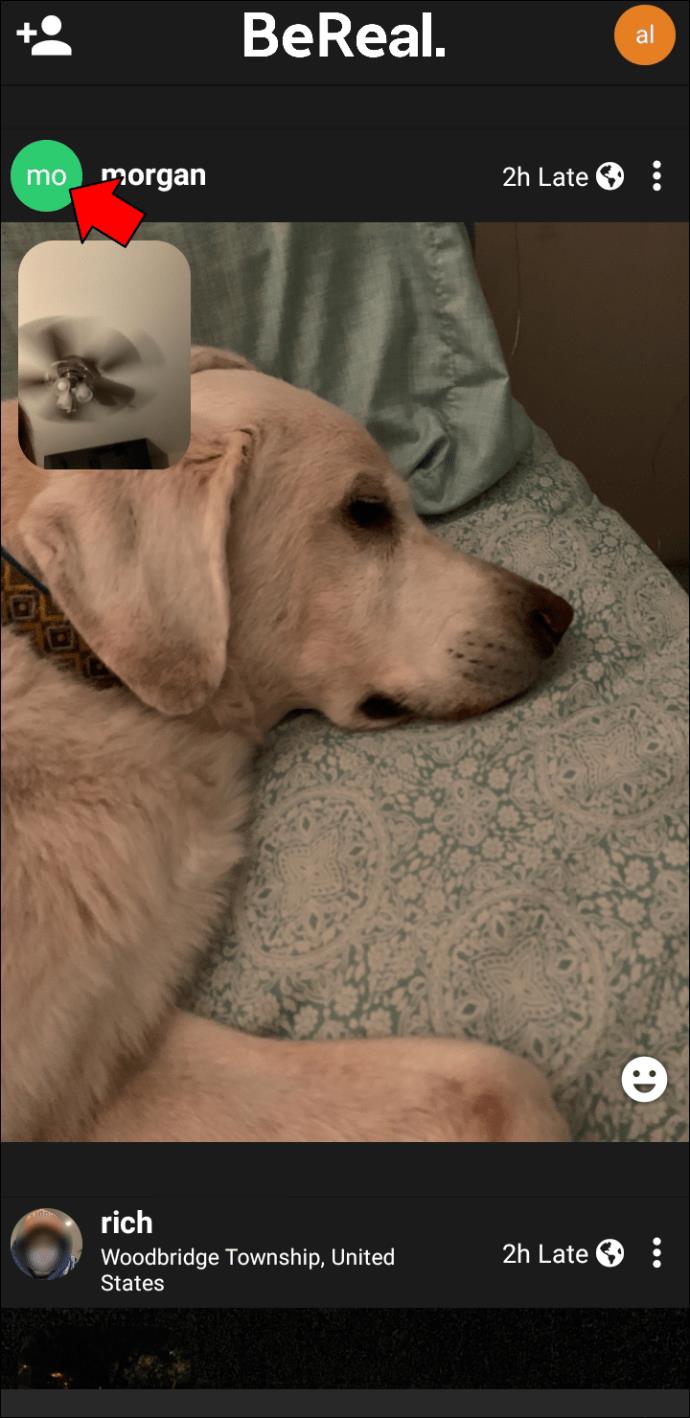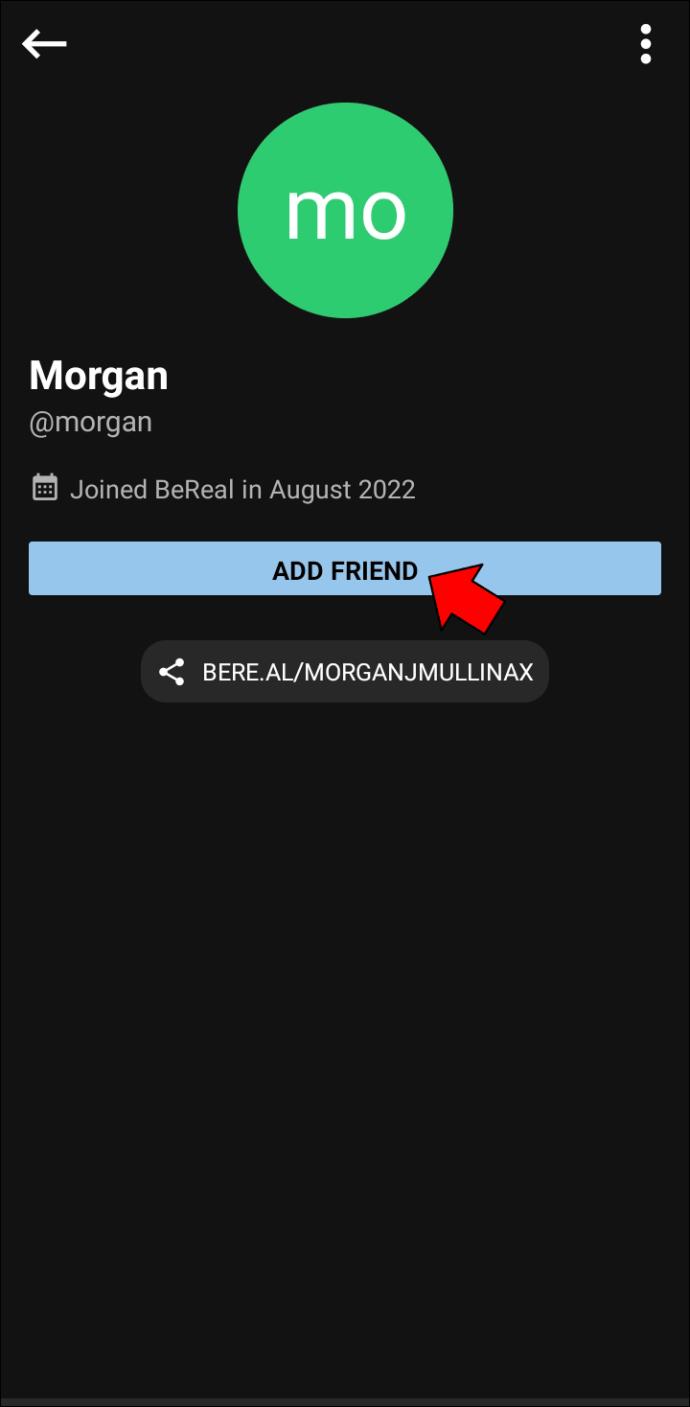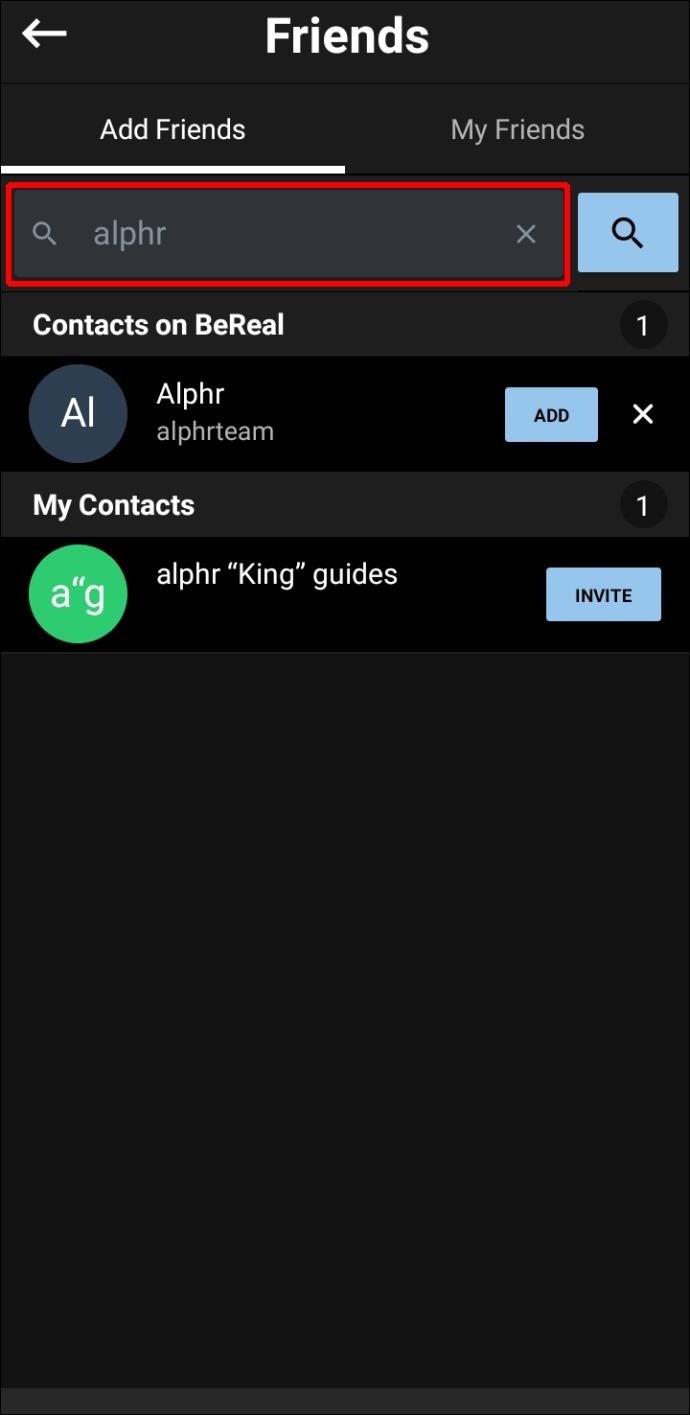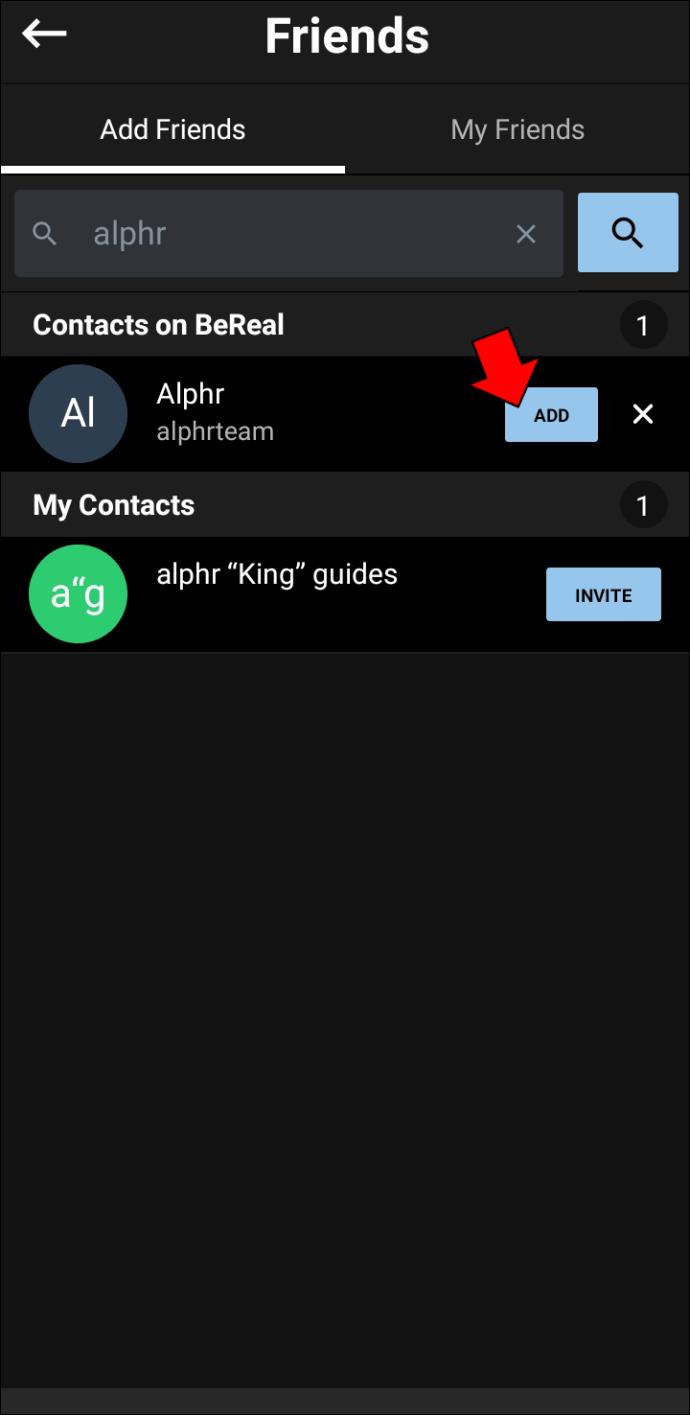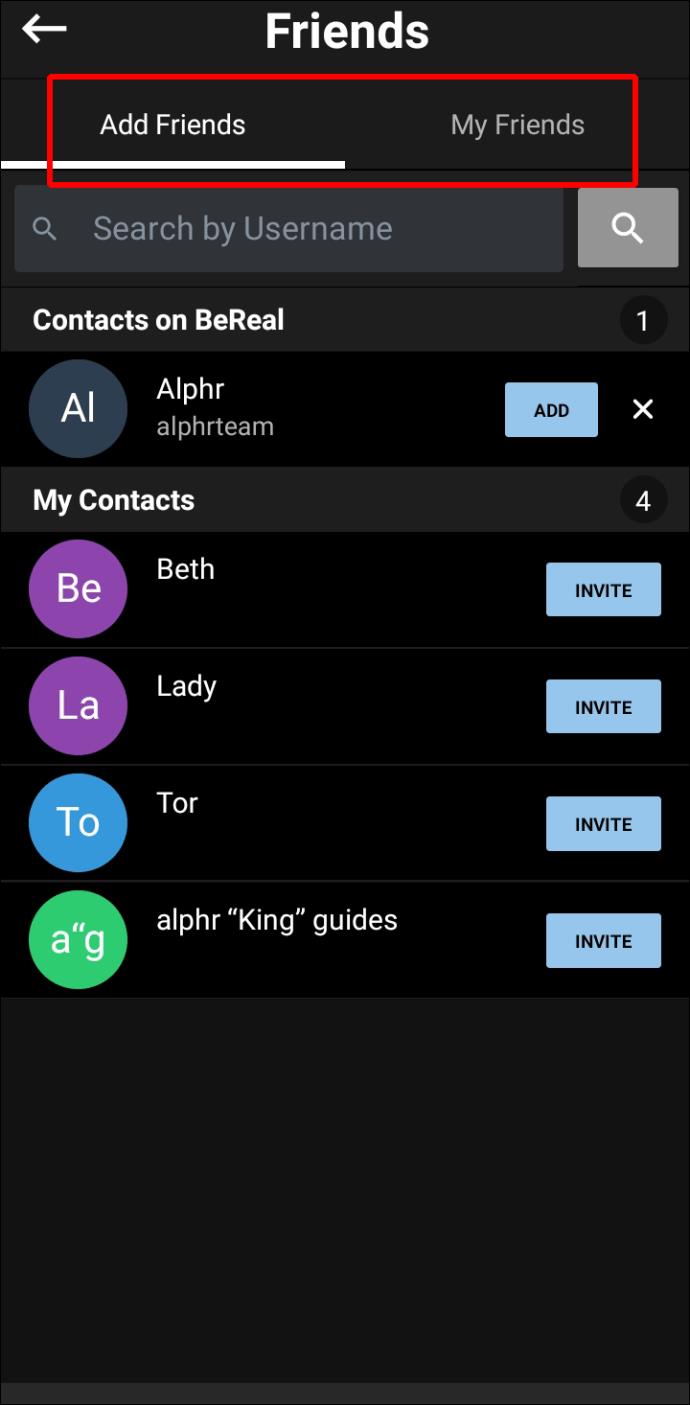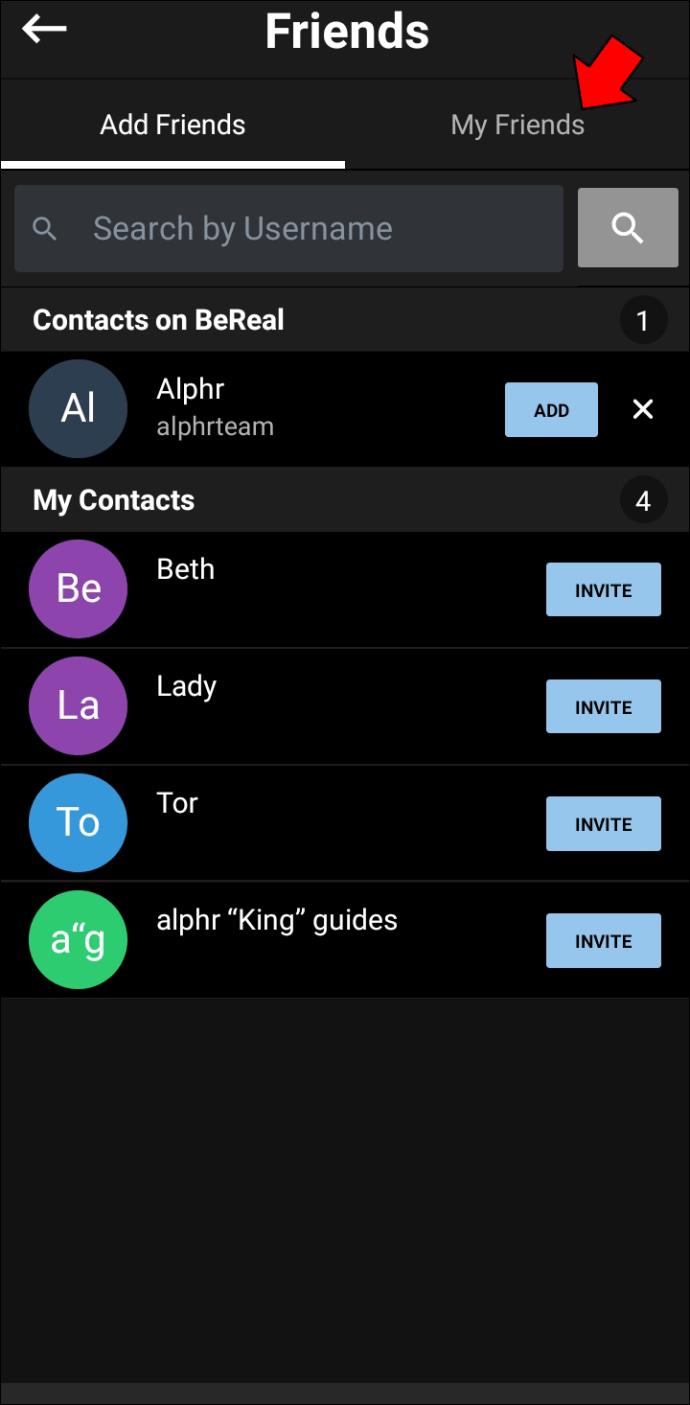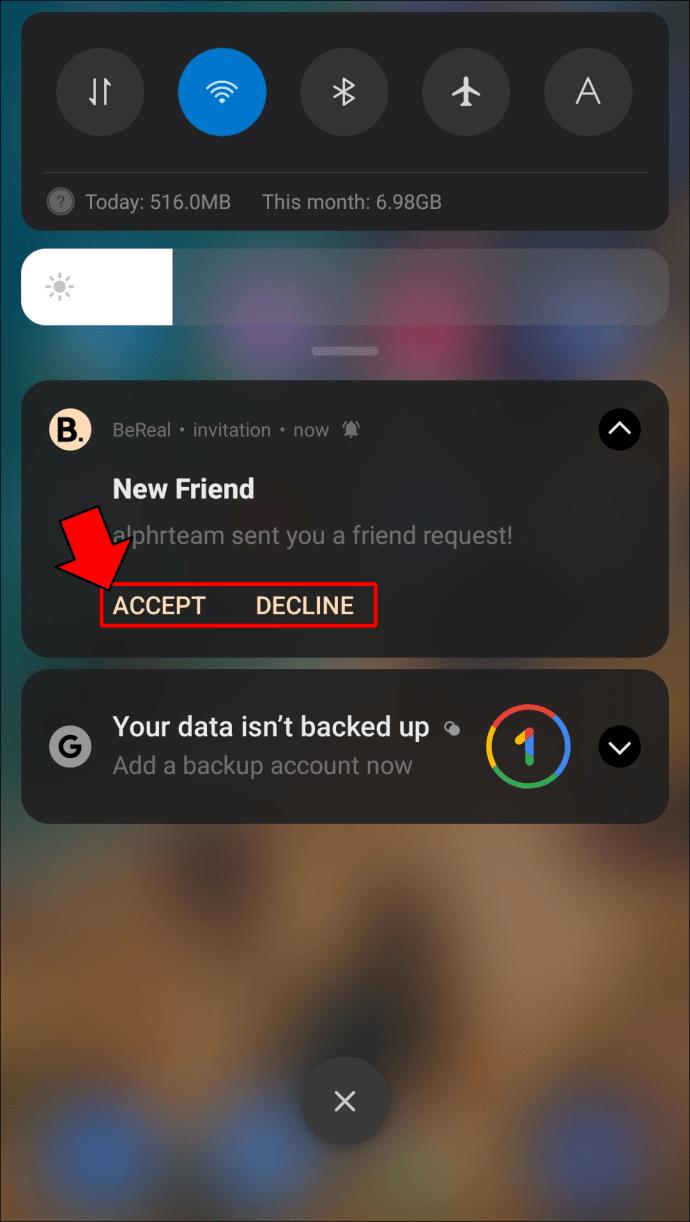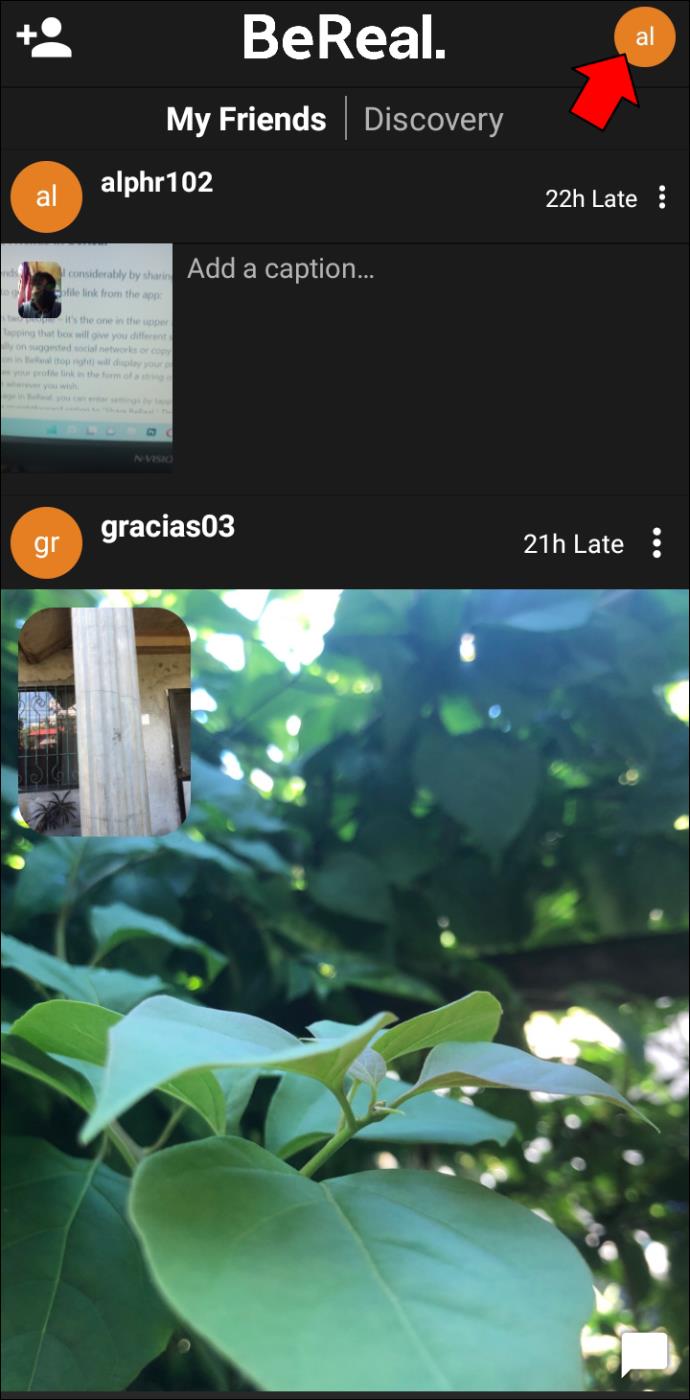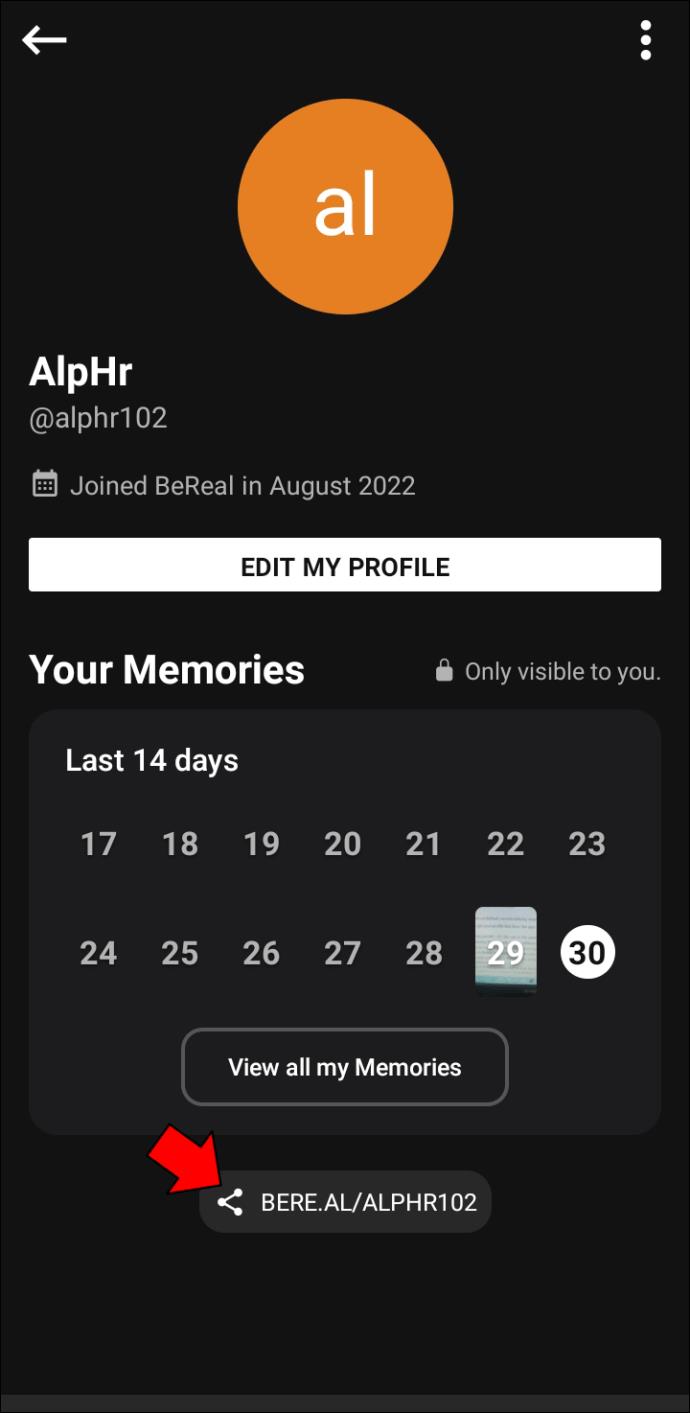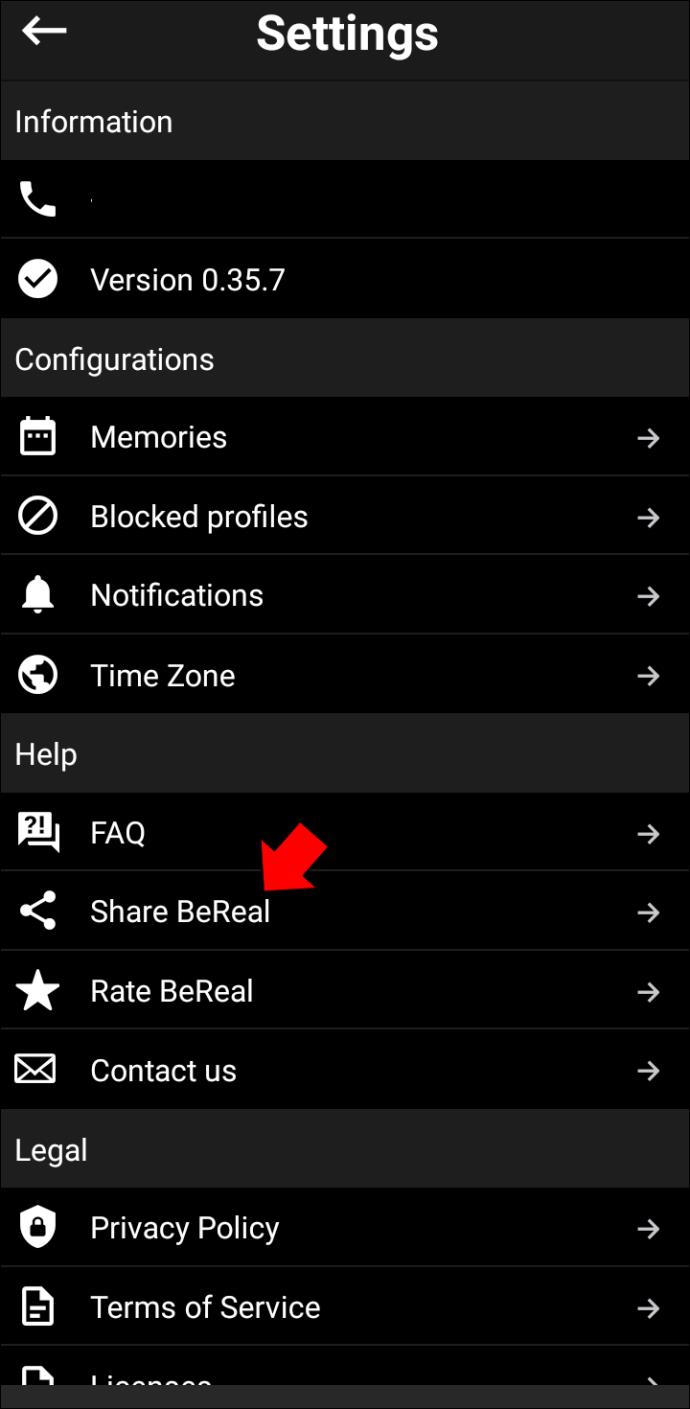Ссылки на устройства
BeReal предоставляет пользователям новый способ обмена фотографиями и общения друг с другом. Это приложение для социальных сетей использует новую тактику, чтобы дать вам более реалистичный образ ваших друзей.

Но, конечно же, чтобы максимально использовать любую социальную сеть, вам понадобится один важный ингредиент: друзья. К счастью, инновационное приложение предоставляет несколько способов добавления друзей и расширения круга общения.
Эта статья расскажет вам, как добавить друзей в BeReal несколькими разными способами.
Как добавить друзей в BeReal на iPhone
Вы можете добавлять друзей в BeReal прямо из приложения, используя одну из следующих функций: Предложения, Обнаружение, Поиск, Запросы и Приглашение.
Использование предложений для добавления друзей в BeReal
- Когда вы откроете приложение, вы увидите значок, изображающий две человеческие фигуры с левой стороны. Нажмите на этот значок.
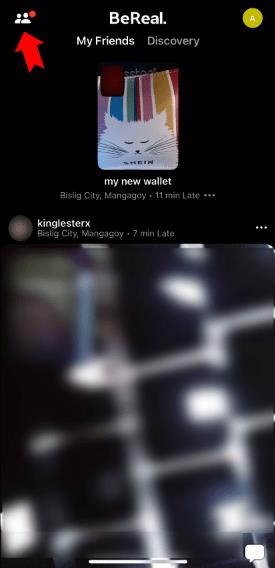
- При нажатии на значок появятся три варианта: «Предложения», «Друзья» и «Запросы». Выберите «Предложения».
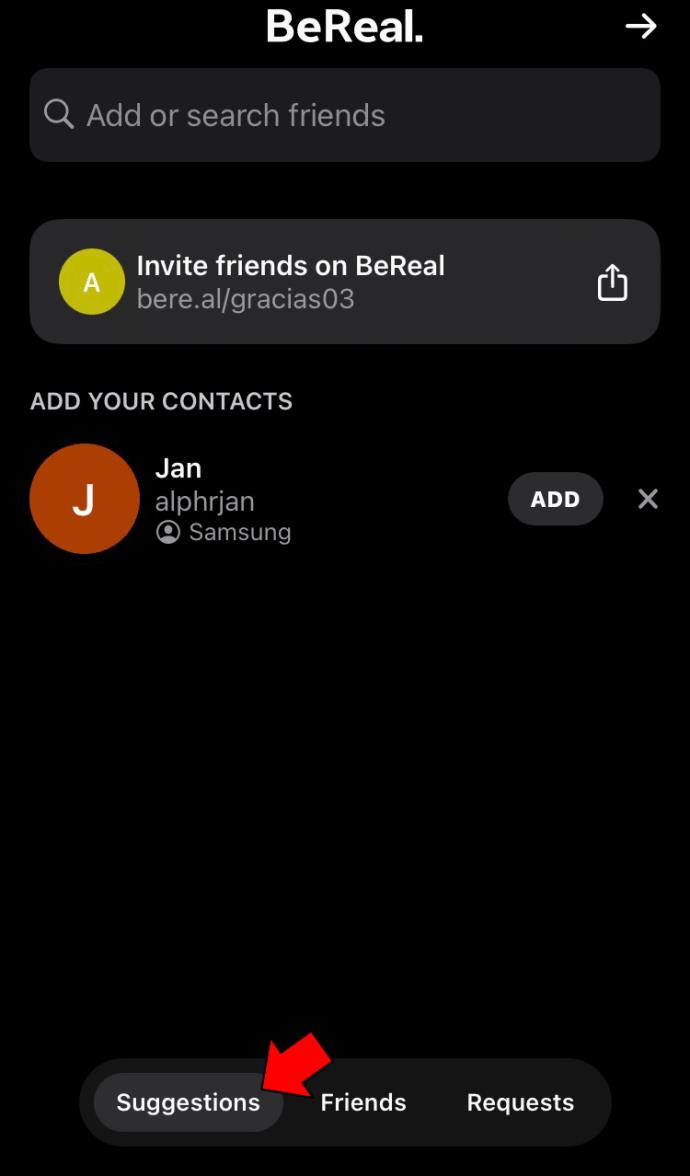
- Вы получите список профилей, которые уже дружат с вашими друзьями BeReal. Вы можете добавить людей из этого списка, просто нажав «Добавить» рядом с их изображением профиля и именем.
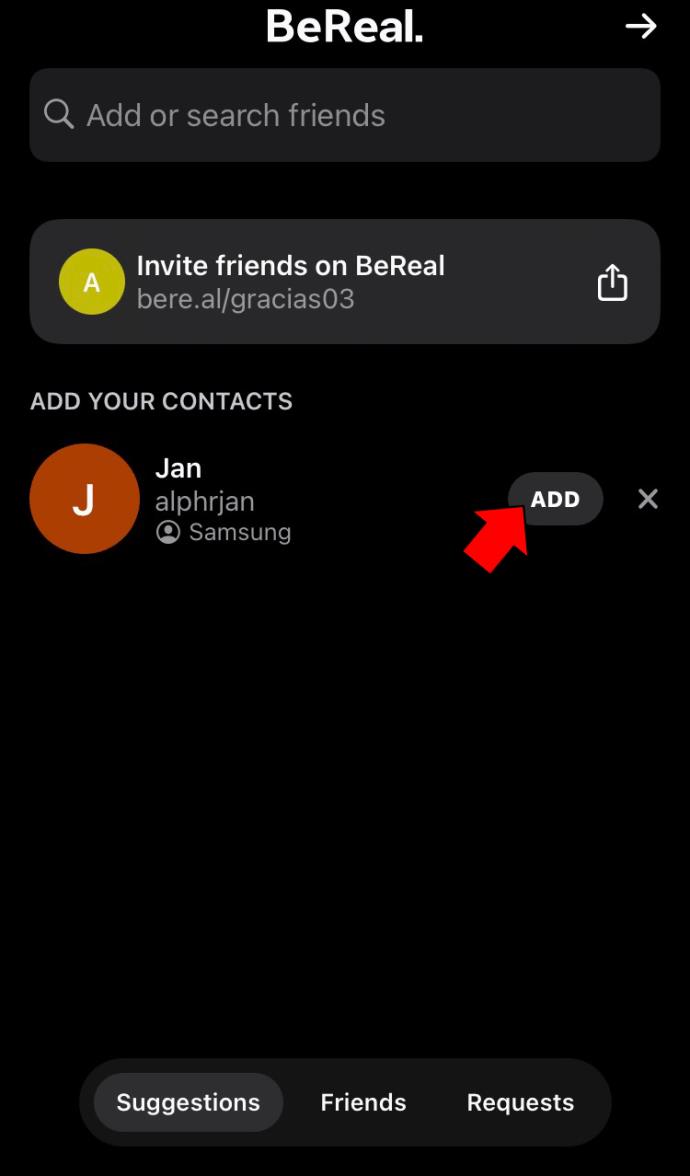
Использование Discovery для добавления друзей в BeReal
- Использование этого метода также начинается прямо на стартовом экране BeReal. Под названием приложения вы увидите две опции: «Мои друзья» и «Открытие». Нажмите «Обнаружение».
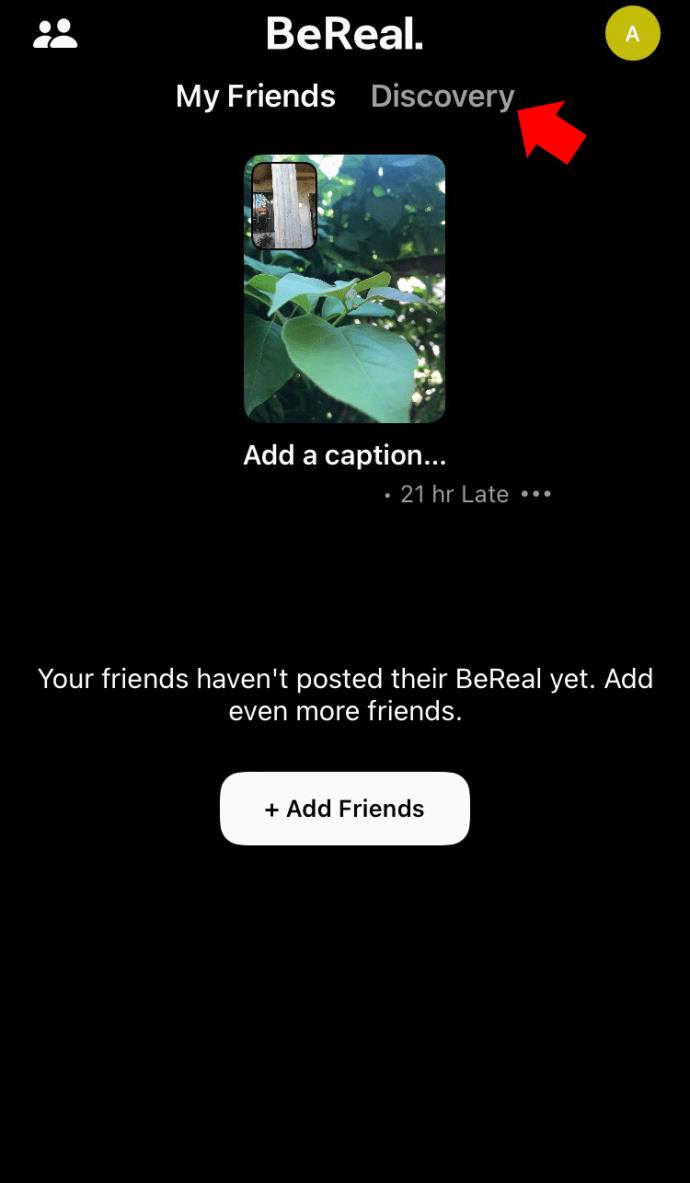
- Приложение начнет отображать случайные сообщения от пользователей BeReal. Если вы хотите подружиться с постером, нажмите на его изображение профиля, чтобы перейти к его профилю.
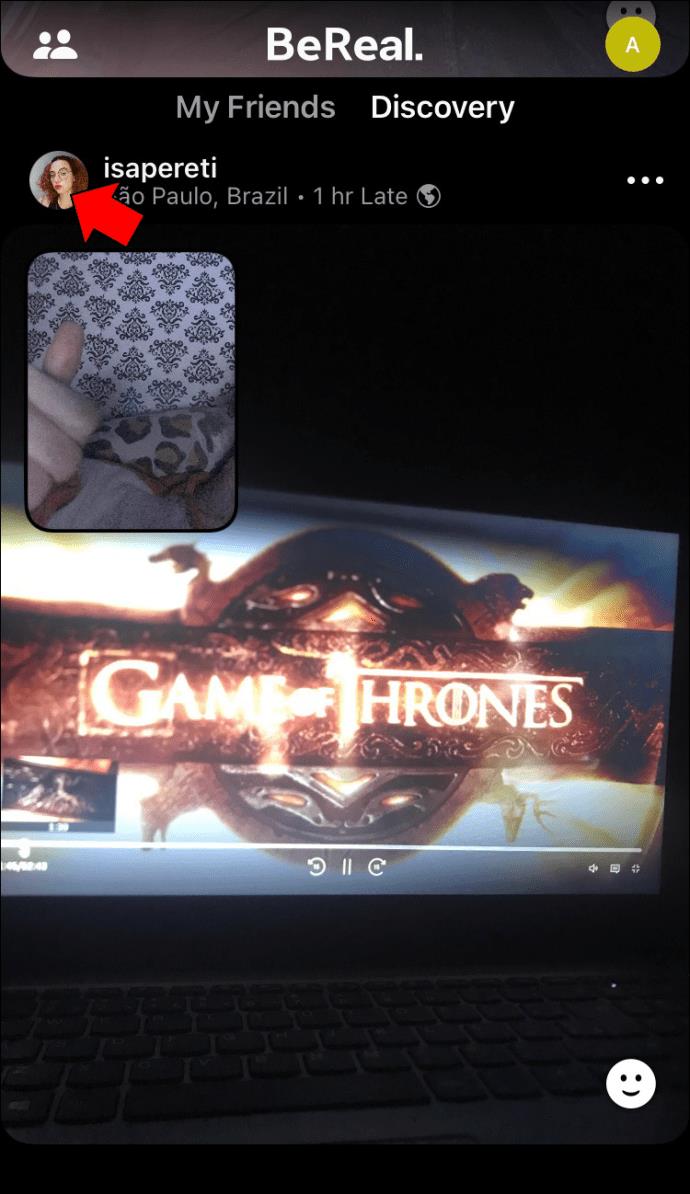
- В профиле человека вы можете выбрать «Добавить», чтобы отправить запрос на добавление в друзья.
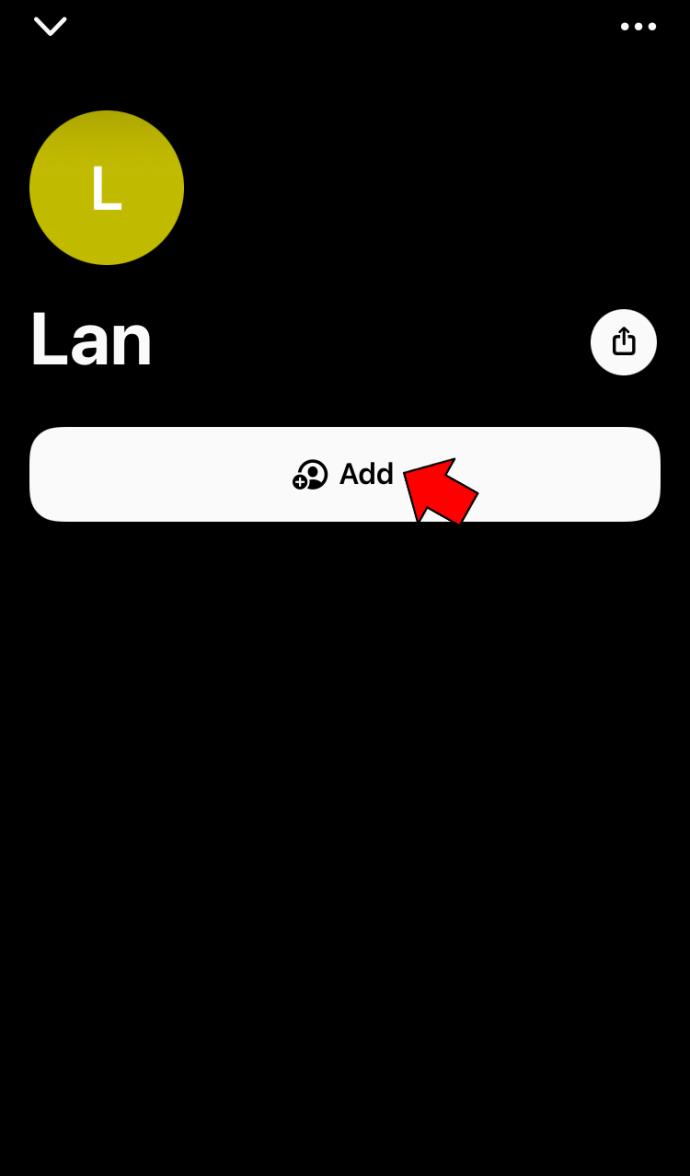
Использование функции поиска для добавления друзей в BeReal
- Открыв BeReal, вы можете нажать на значок с двумя упрощенными человеческими очертаниями. Этот значок будет расположен в левом верхнем углу.

- После того, как вы коснетесь значка, вы увидите строку поиска в верхней части экрана. Нажмите внутри окна поиска, чтобы активировать его.
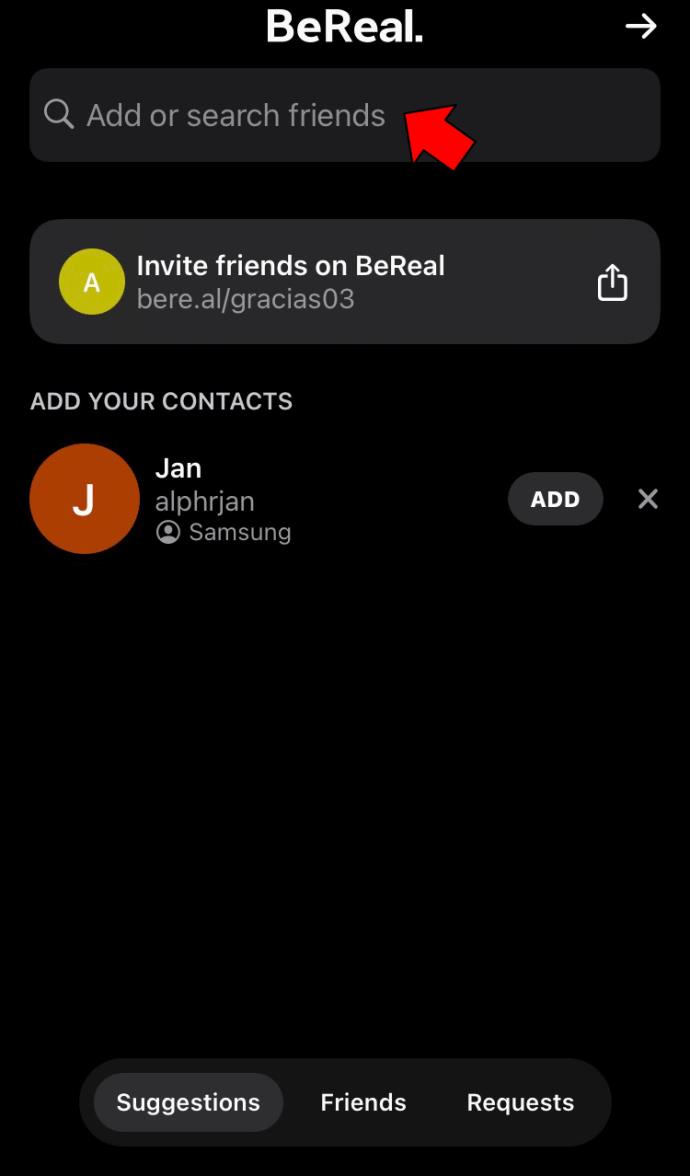
- Введите имя человека, которого вы ищете. По мере ввода приложение будет отображать предложения на основе вашего поиска.
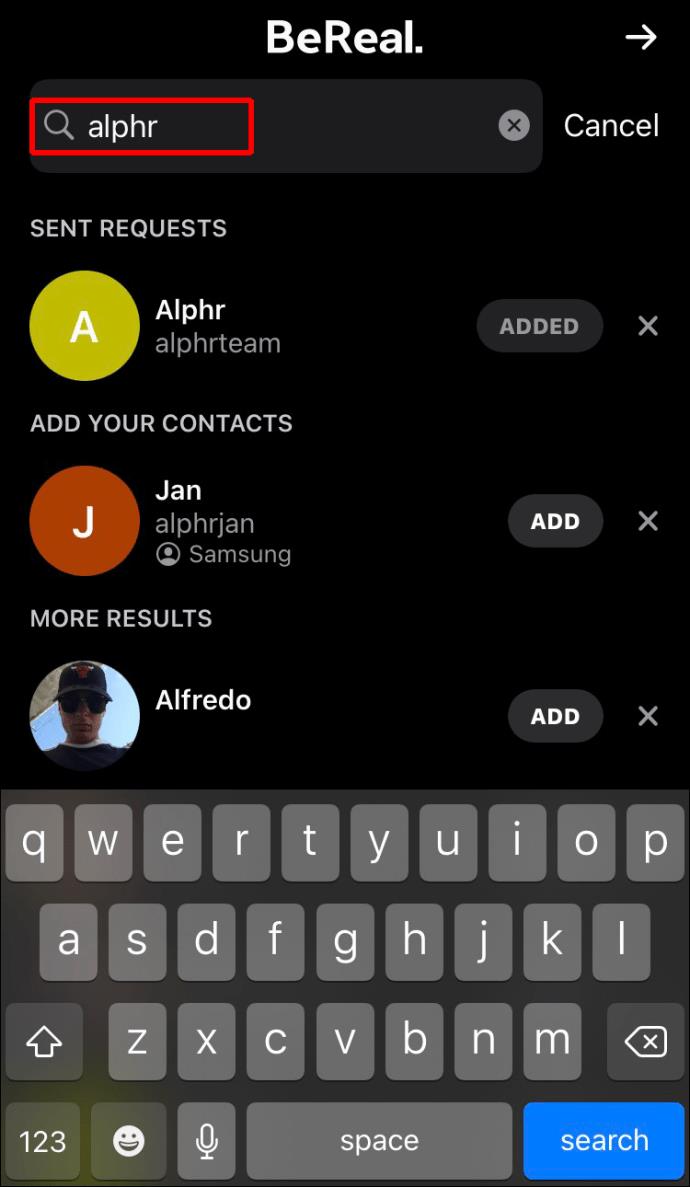
- Каждый профиль в списке будет иметь кнопку «Добавить» рядом с изображением профиля и именем. С помощью этой кнопки вы можете отправить запрос на добавление в друзья.
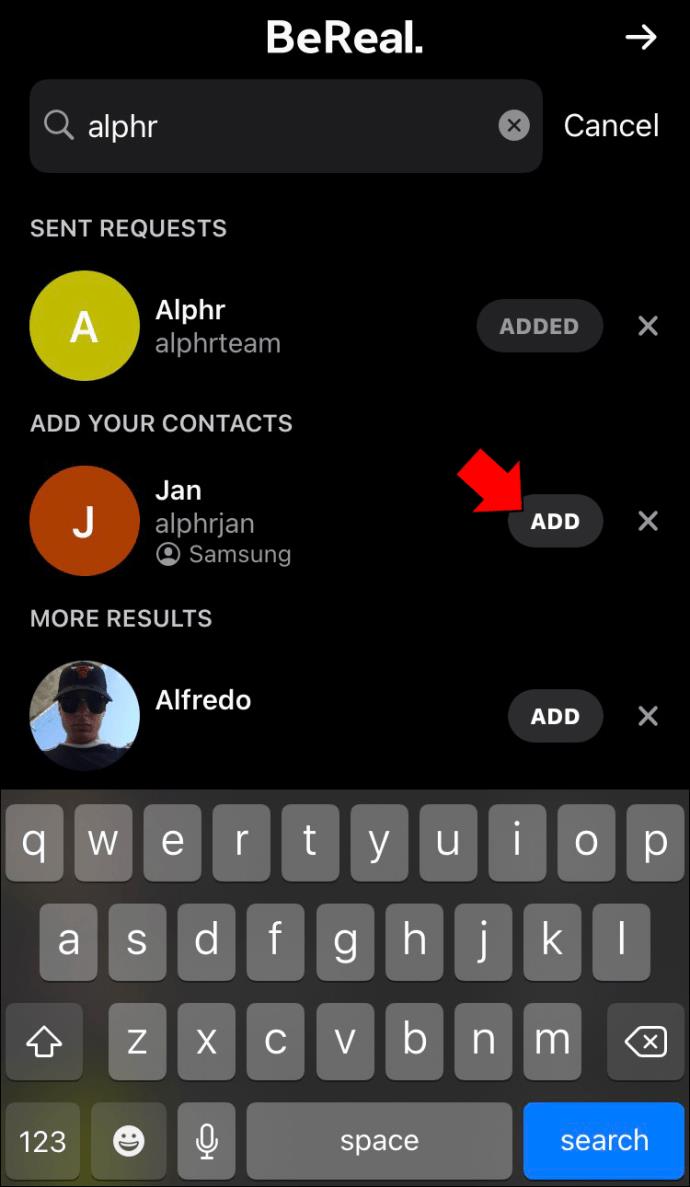
Прием запросов на добавление друзей в BeReal
- Когда вы войдете в приложение BeReal, нажмите на значок слева. Это будет изображение двух людей.

- Внизу появятся три варианта: «Предложения», «Друзья» и «Запросы». Выберите «Запросы».
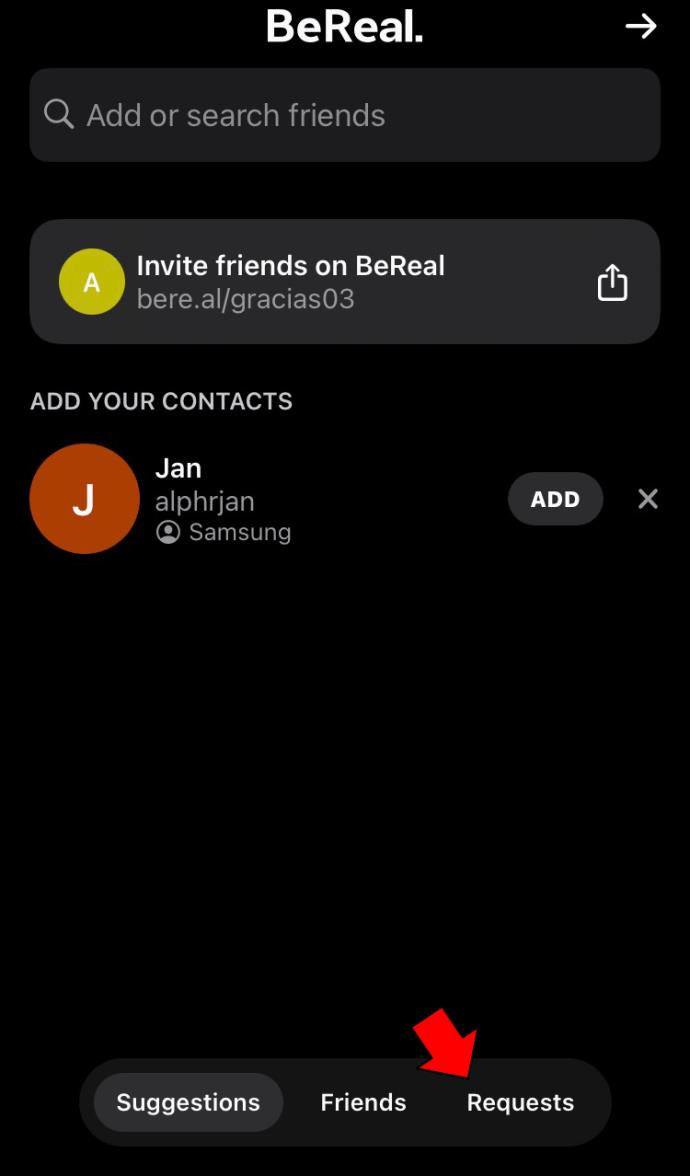
- Вы попадете на страницу со всеми вашими активными запросами на добавление в друзья. В частности, это будут запросы, отправленные вам другими людьми.
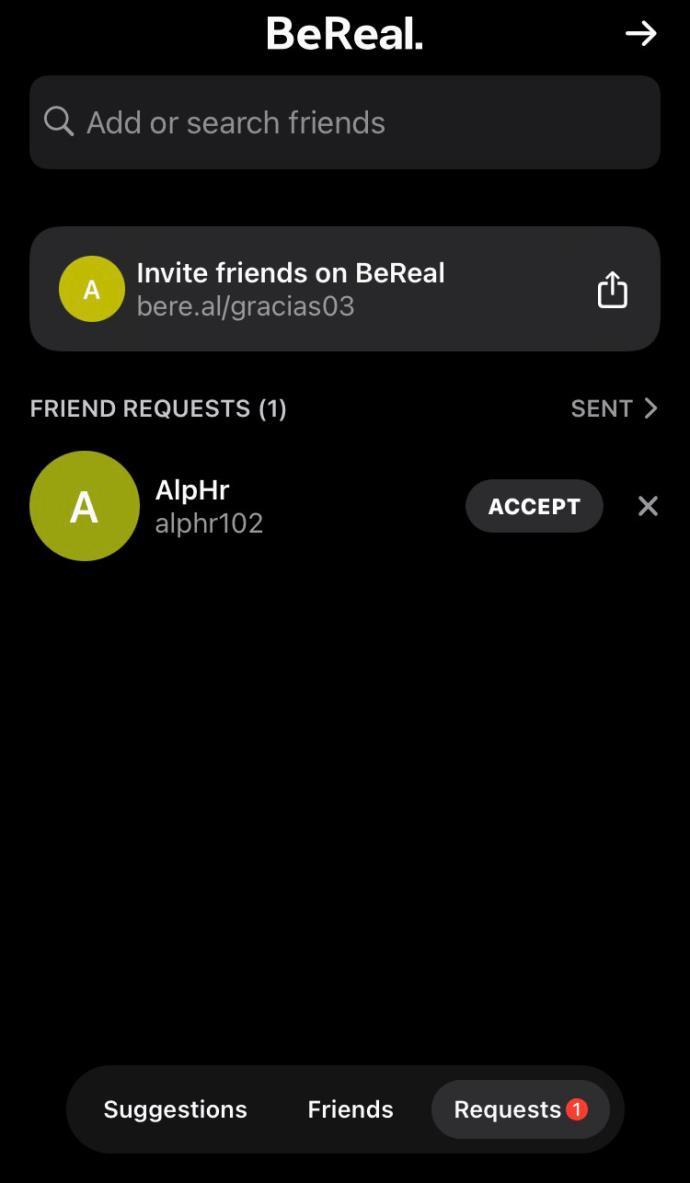
- Если вы хотите подружиться с человеком из списка, нажмите «Принять» рядом с его именем. В противном случае вы можете удалить запрос, нажав «X» рядом с кнопкой «Принять».
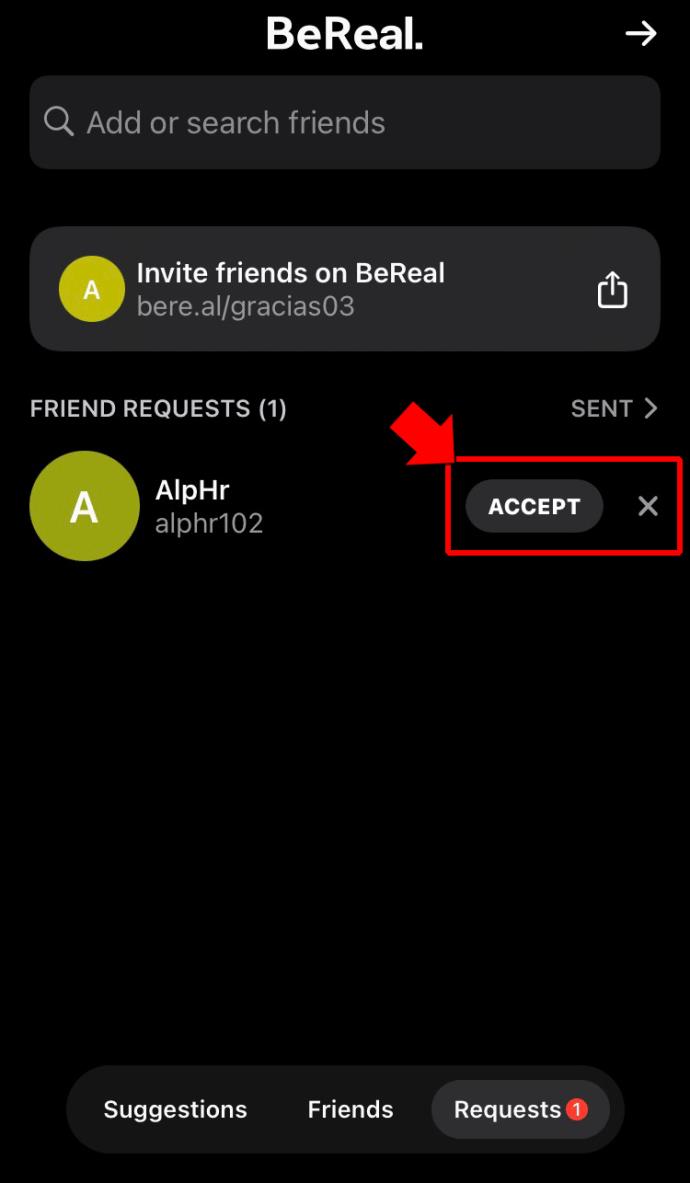
Отправка приглашений добавить друзей в BeReal
Вы можете значительно расширить список своих друзей на BeReal, поделившись ссылкой на свой профиль в других сетях. Есть три способа получить ссылку на ваш профиль из приложения:
- В BeReal коснитесь значка с двумя людьми — он слева вверху. Вы увидите поле с текстом «Пригласить друзей на BeReal». Нажав на это поле, вы получите различные варианты обмена. Вы сможете автоматически поделиться своей ссылкой в предложенных социальных сетях или скопировать ссылку, чтобы отправить ее вручную.
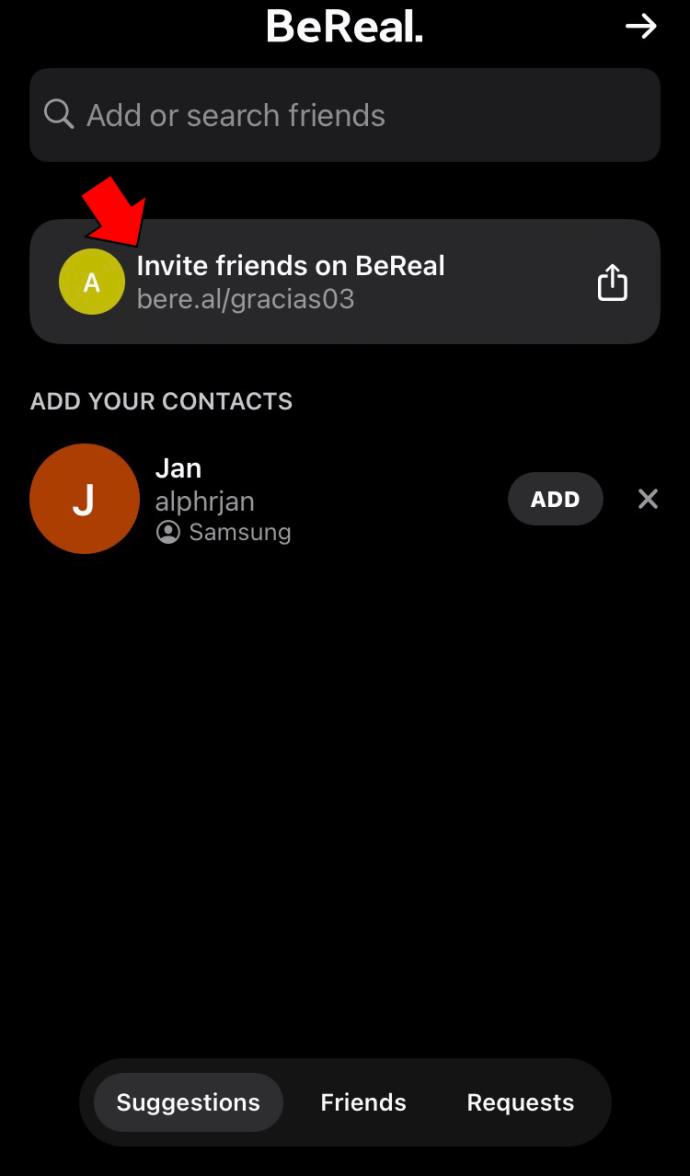
- При нажатии на значок вашего профиля в BeReal (вверху справа) отобразится ваш профиль. Под панелью «Ваши воспоминания» вы увидите ссылку на свой профиль в виде строки символов. Оттуда вы можете скопировать ссылку и вставить ее куда угодно.
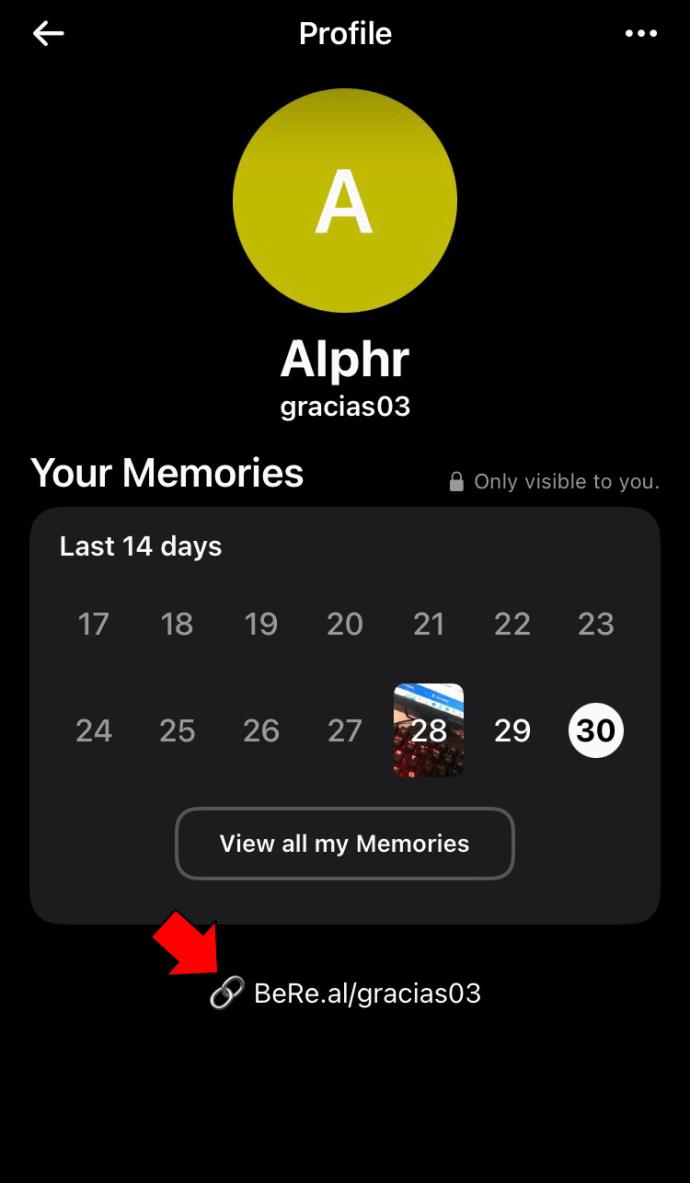
- Кроме того, со страницы своего профиля в BeReal вы можете войти в настройки, нажав на значок с тремя точками. Оттуда у вас будет простая возможность «Поделиться BeReal». Этот вариант будет работать аналогично первому методу.
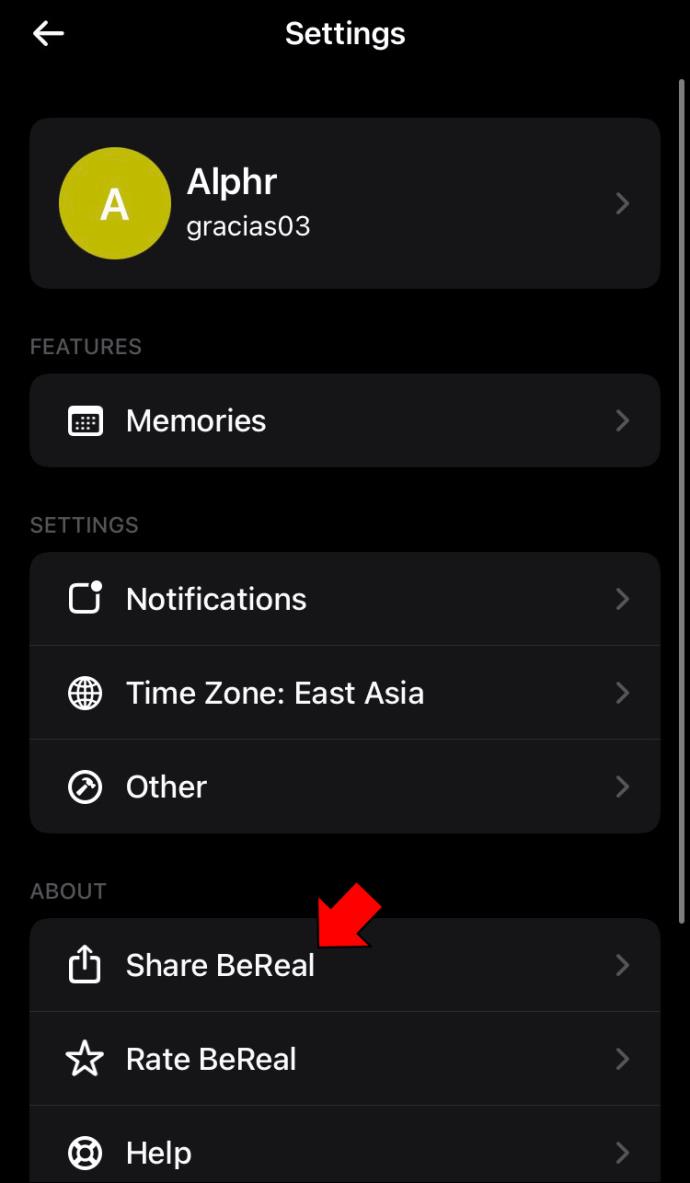
Как добавить друзей в BeReal на устройстве Android
Добавление друзей в BeReal на устройстве Android будет почти идентично тому, как это делается на iPhone. В вашем распоряжении будут варианты «Предложения», «Обнаружение», «Поиск», «Запросы» и «Приглашение».
Добавление друзей в BeReal через предложения
- После открытия приложения вам нужно будет нажать на значок с изображением человека. Этот значок будет слева.

- Приложение отобразит список друзей вашего друга. Выберите из списка людей, которых хотите добавить в друзья, и нажмите кнопку «Добавить» рядом с их именами.
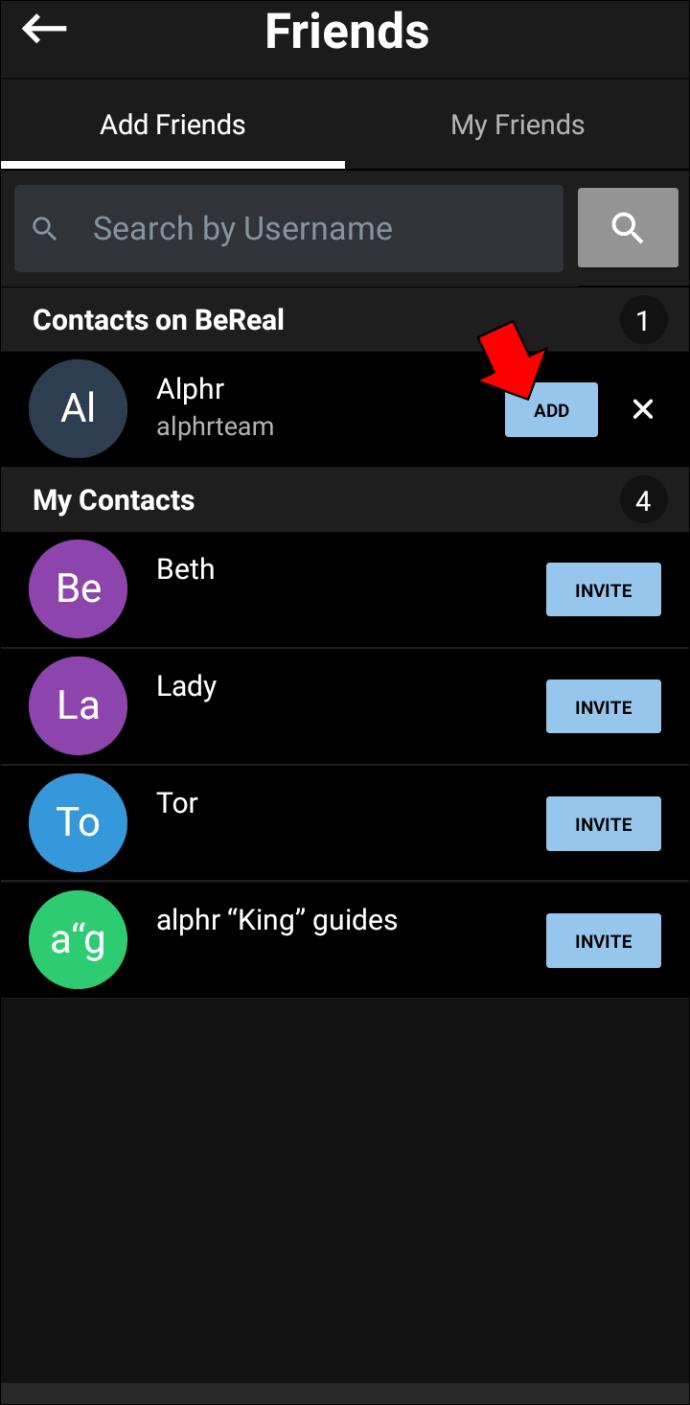
Добавление друзей в BeReal через Discovery
- Вы можете получить доступ к опции «Discovery» прямо на стартовом экране приложения. Под заголовком BeReal будет две опции: «Мои друзья» и «Открытие», и вам, конечно же, нужно будет выбрать «Открытие».
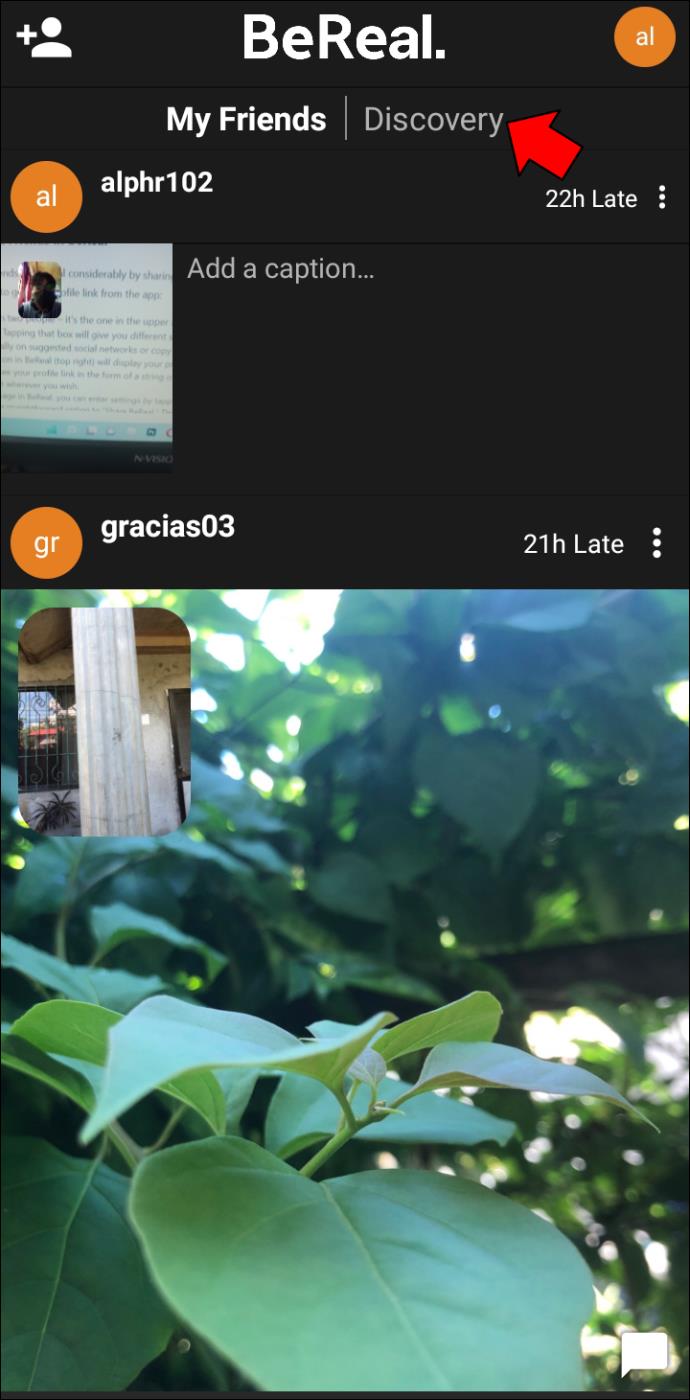
- Вы начнете видеть различные сообщения от случайных участников BeReal. Если вы видите публикацию, которая вам нравится, и хотите подружиться с ней, коснитесь ее фотографии профиля. Это приведет вас к профилю человека.
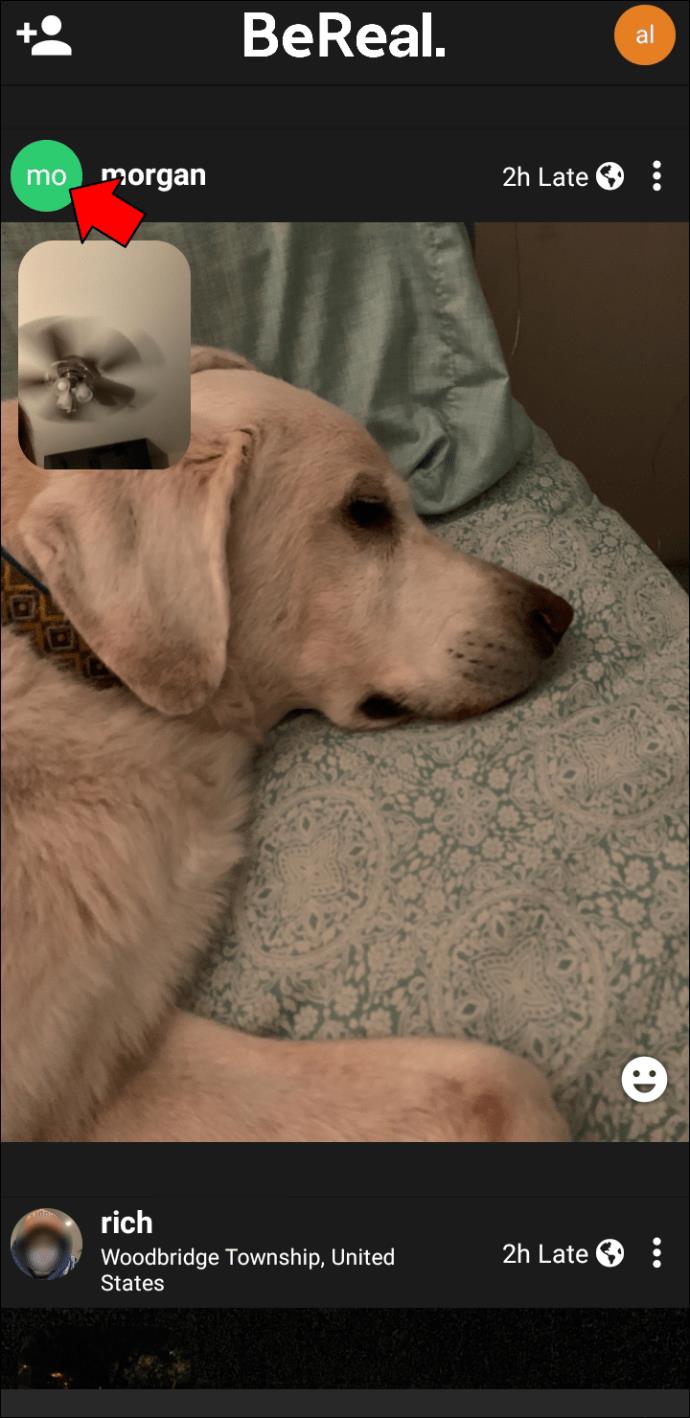
- Как только вы войдете в профиль автора, нажмите «Добавить», и приложение отправит ему запрос на добавление в друзья.
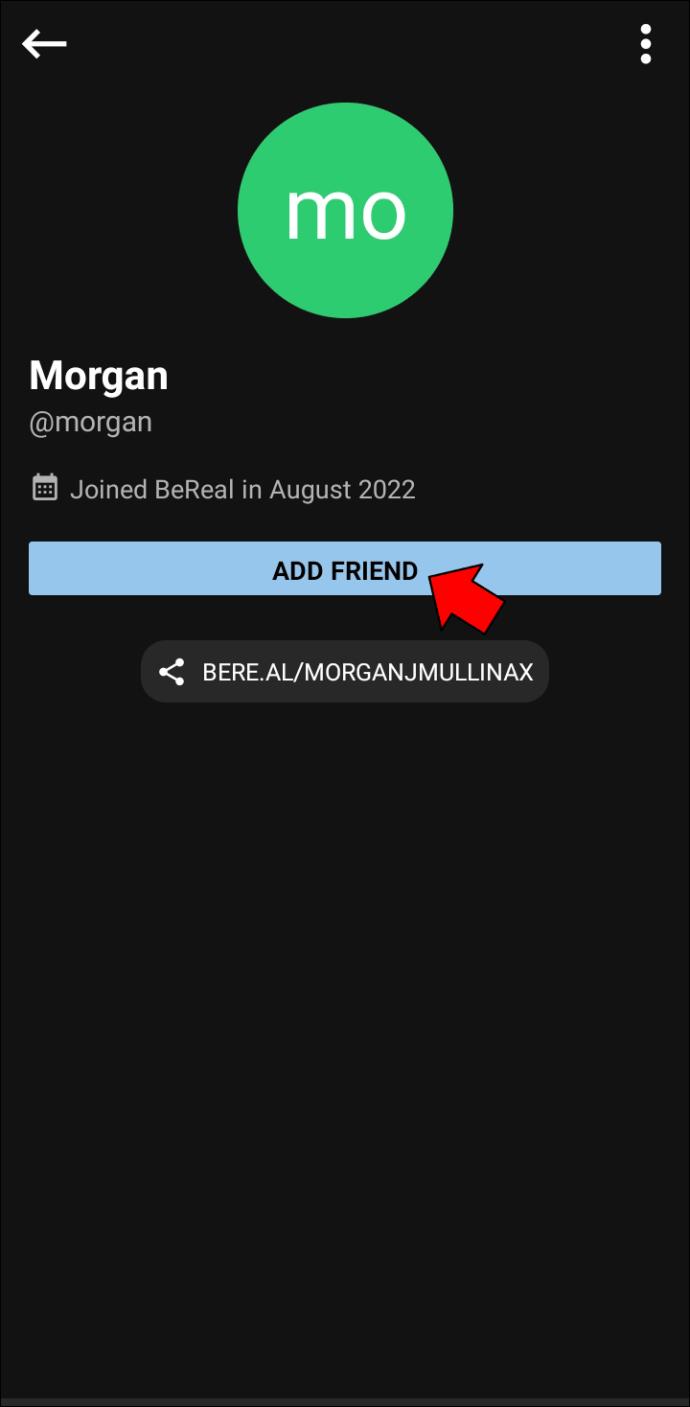
Добавление друзей в BeReal через функцию поиска
- Откройте приложение и коснитесь значка человека в левом верхнем углу.

- В верхней части экрана будет панель поиска. При нажатии на нее активируется окно поиска.

- Приложение откроет клавиатуру, которую вы можете использовать для ввода имени. Пока вы печатаете, вы будете видеть предложения профилей BeReal в режиме реального времени.
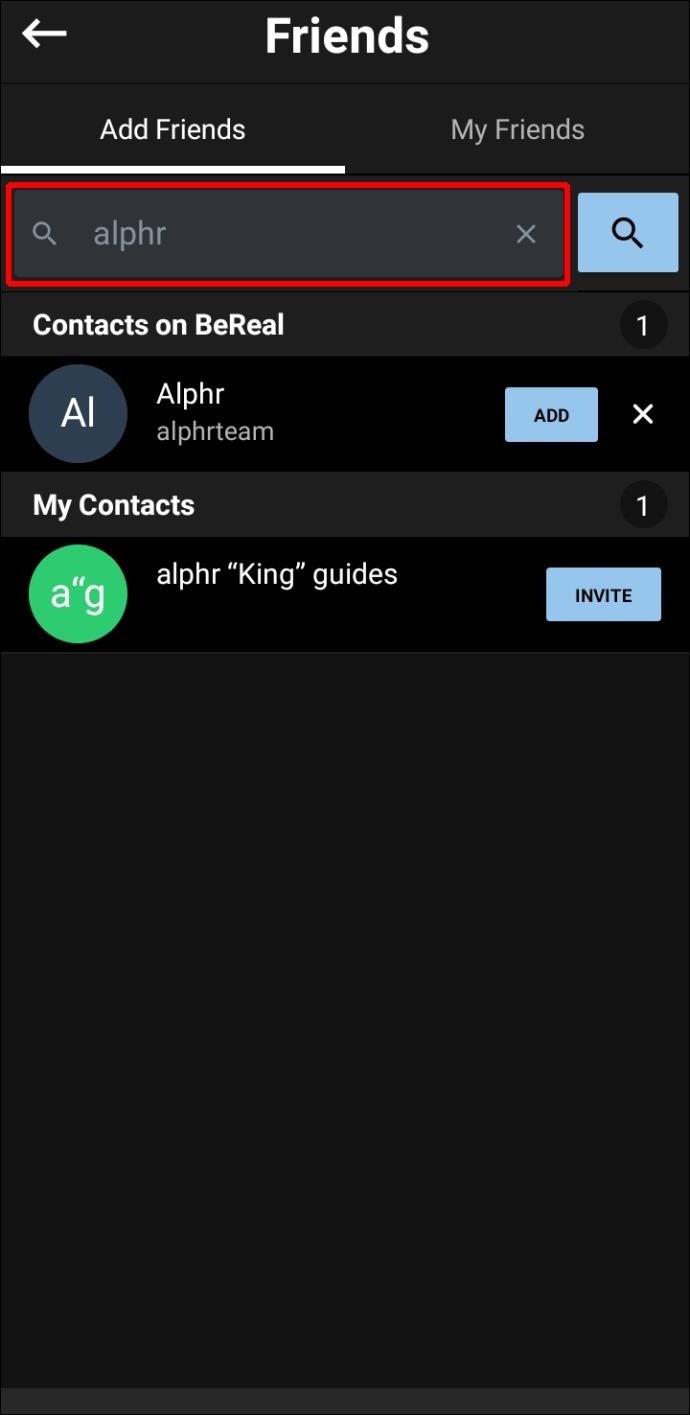
- Как только вы найдете человека, которого ищете, отправьте ему запрос на добавление в друзья с помощью кнопки «Добавить» рядом с его именем.
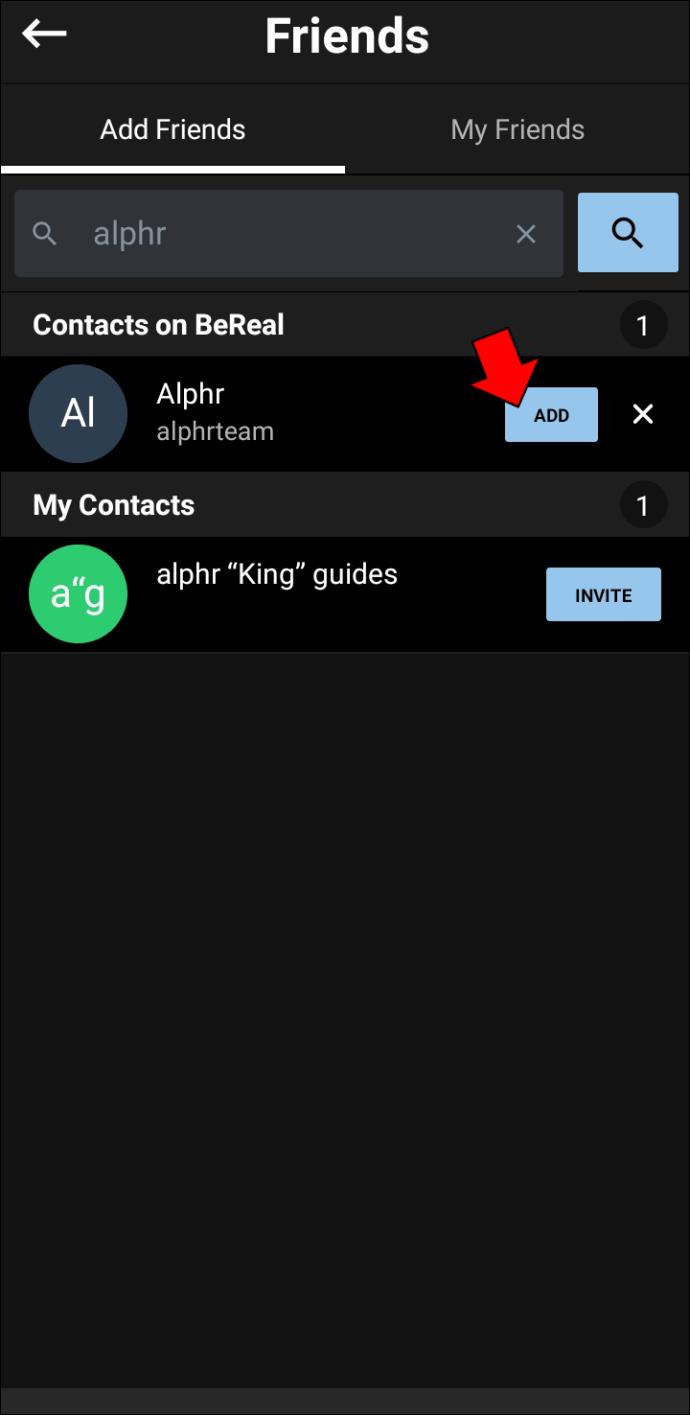
Добавление друзей в BeReal через запросы
- В BeReal выберите значок с силуэтом человека слева. Вверху появятся две опции: «Добавить друзей» и «Мои друзья».
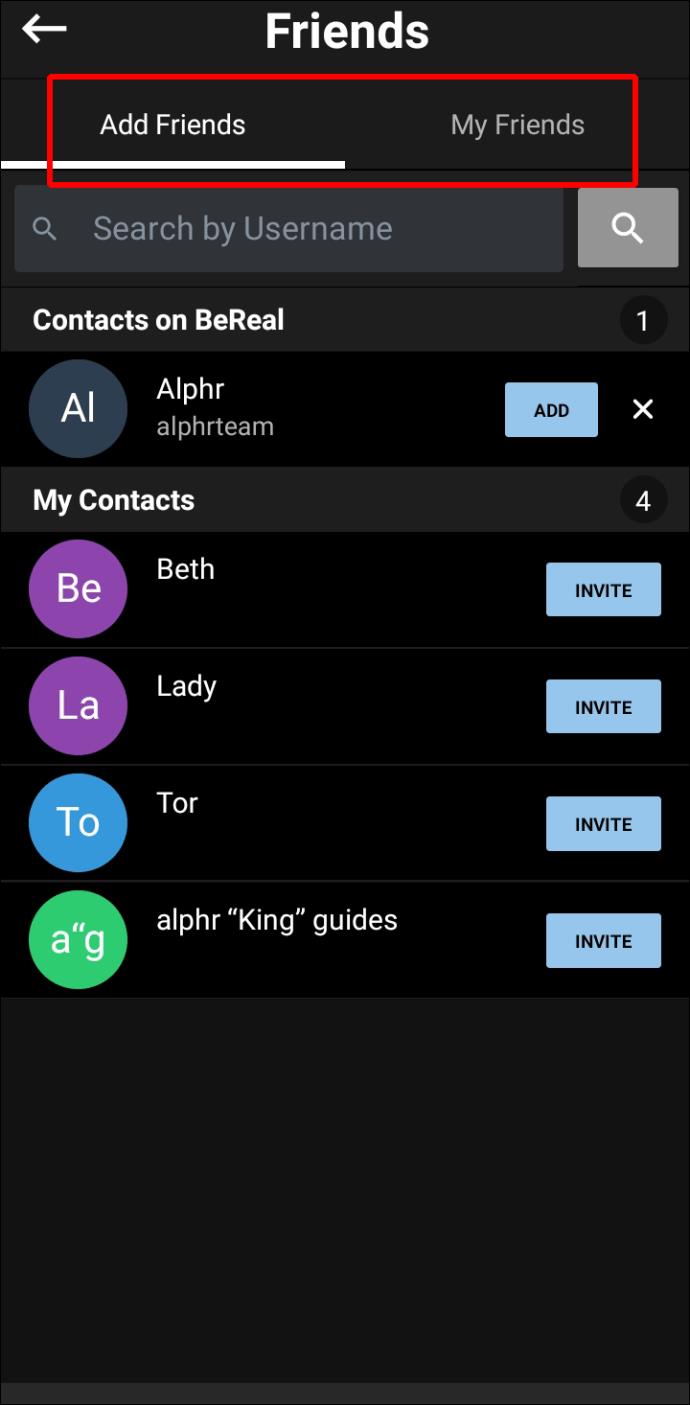
- Нажмите «Мои друзья», чтобы увидеть список ваших текущих друзей BeReal и ожидающие запросы на добавление в друзья.
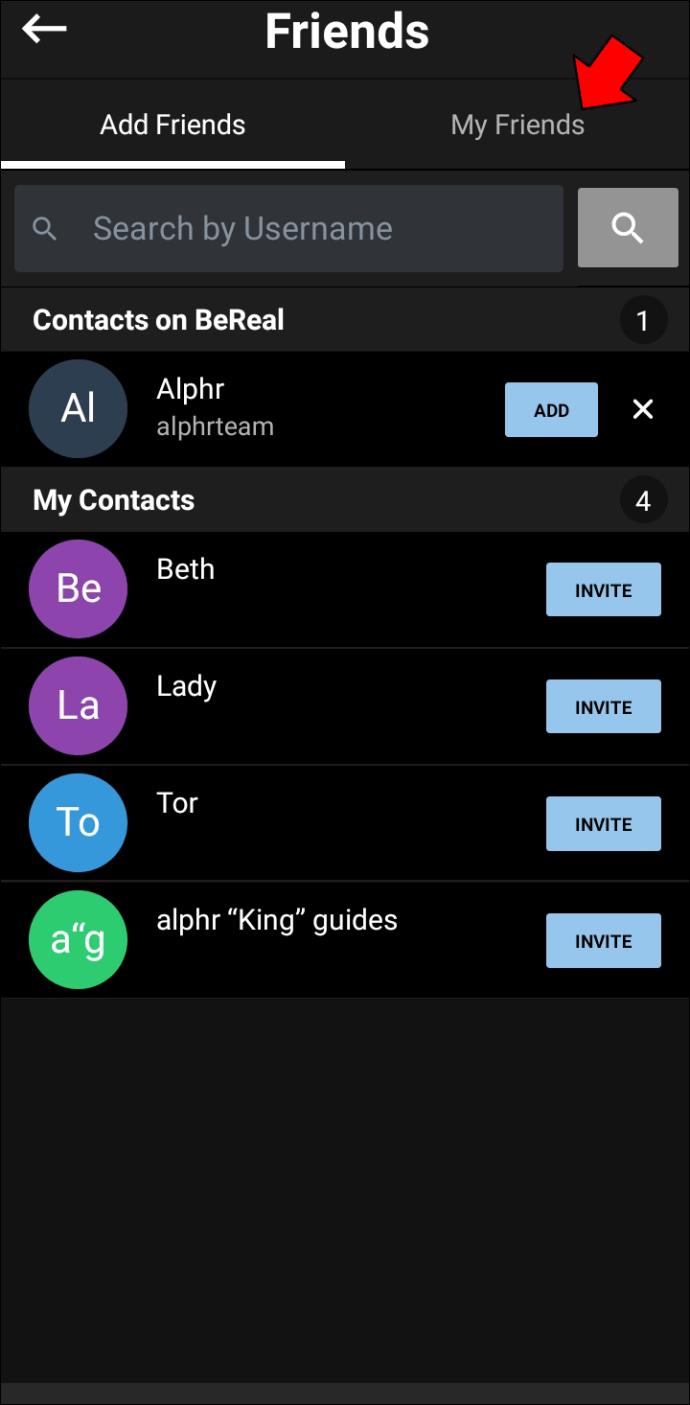
- Естественно, нажатие «Принять» будет означать, что вы и другой человек теперь друзья. Нажатие «X» скроет запрос.
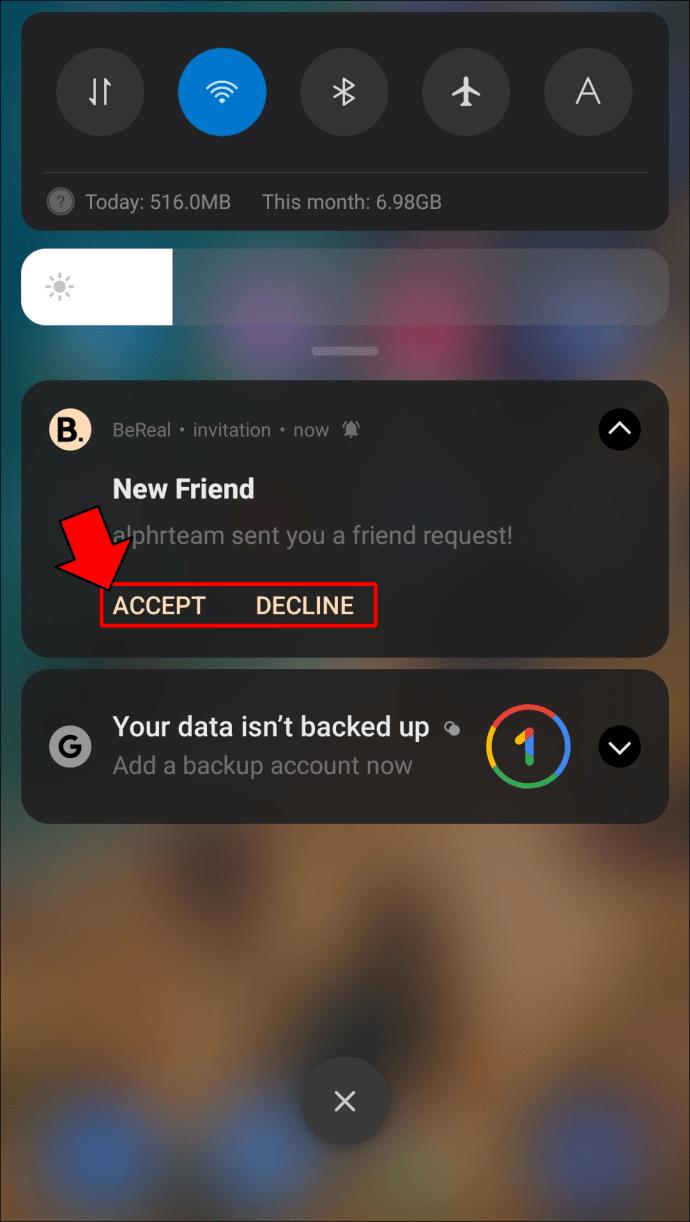
Добавление друзей в BeReal через приглашения
Вы можете поделиться ссылкой на свой профиль BeReal в других социальных сетях, что значительно расширит ваш список друзей. Однако для этого вам необходимо получить доступ к ссылке. Вот три способа сделать это:
- Коснитесь своего профиля в правом верхнем углу экрана.
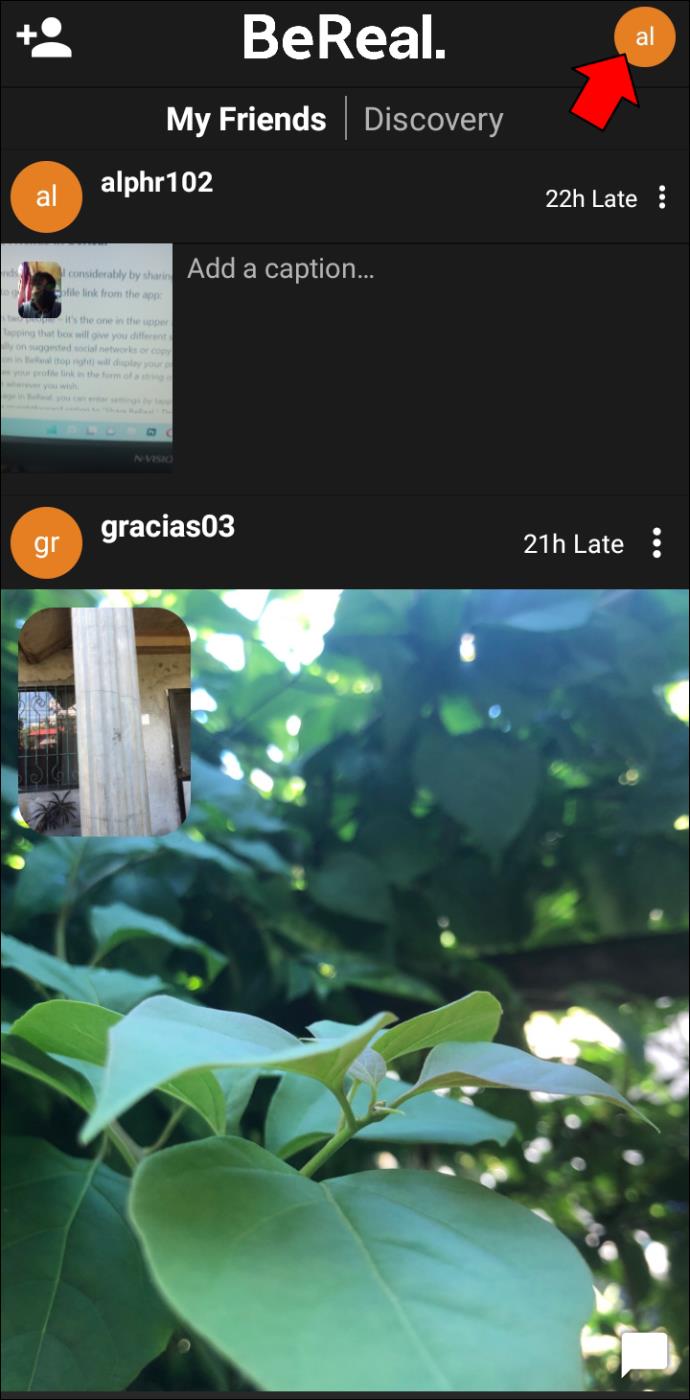
- Вы найдете значок своего профиля в правом верхнем углу. Когда вы коснетесь значка, вы попадете в свой профиль BeReal. Вы увидите панель «Ваши воспоминания» и ссылку на свой профиль прямо под ней. Конечно, вы можете скопировать ссылку и вставить ее куда угодно.
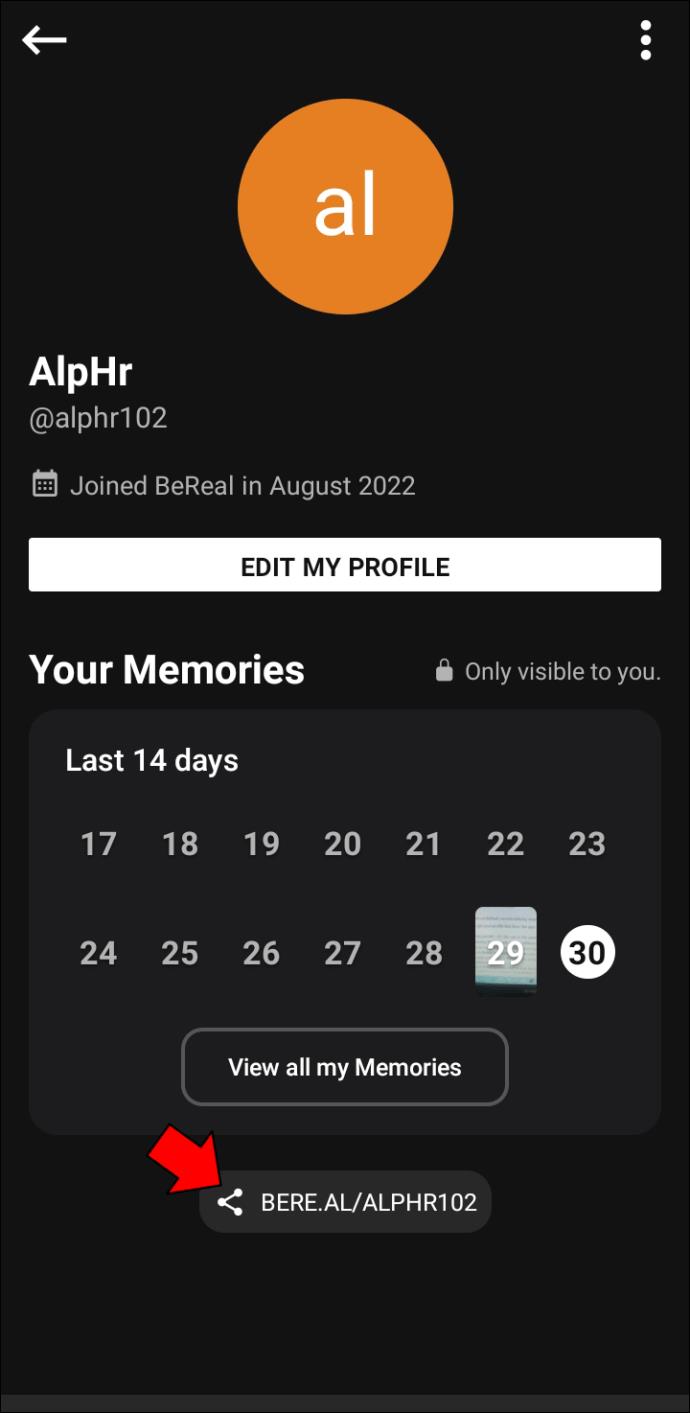
- Кроме того, есть другой способ поделиться ссылкой на свой профиль со страницы вашего профиля. Находясь на странице, нажмите на три точки, чтобы вызвать настройки. В меню «Настройки» выберите опцию «Поделиться BeReal». Этот метод предложит поделиться вашей ссылкой аналогично первому.
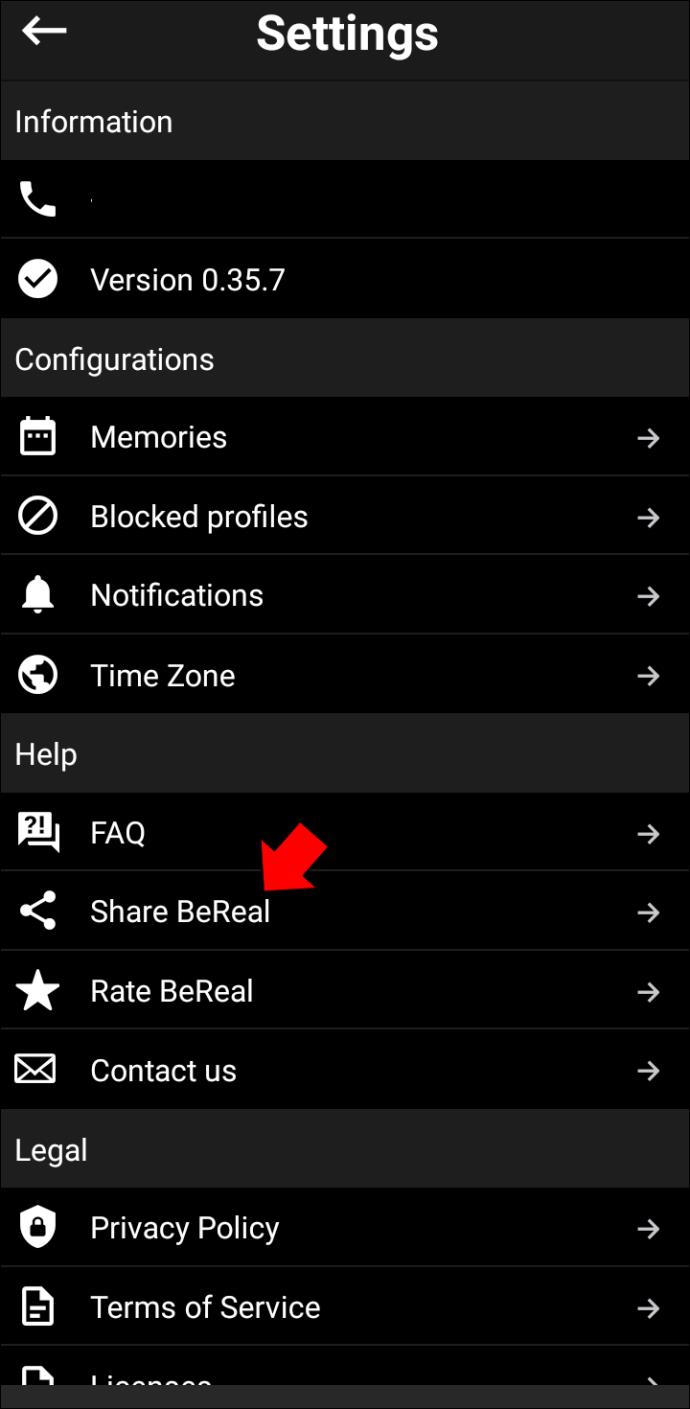
Развивайте свою сеть
Как и во всех других социальных сетях, в BeReal веселее, если у вас много друзей. К счастью, вы можете добиться этого, используя методы, описанные в этой статье. Как только ваш круг друзей BeReal начнет расти, вы получите больше удовольствия от приложения, чем когда-либо.
Вам удалось добавить друзей в BeReal? Какой метод вы использовали? Дайте нам знать в комментариях ниже.